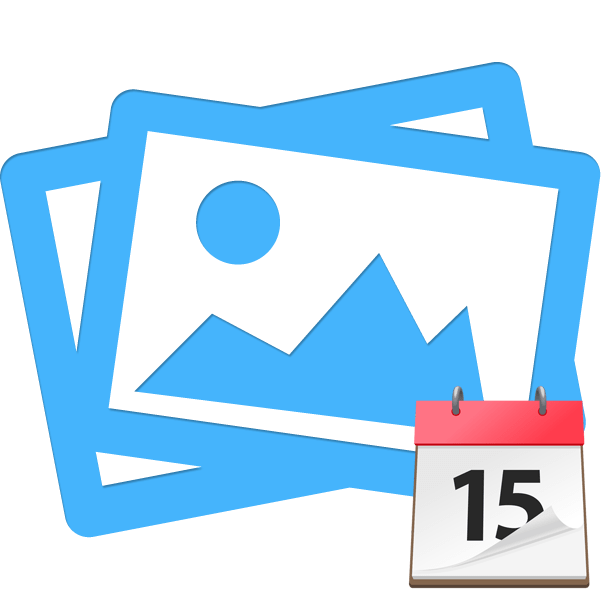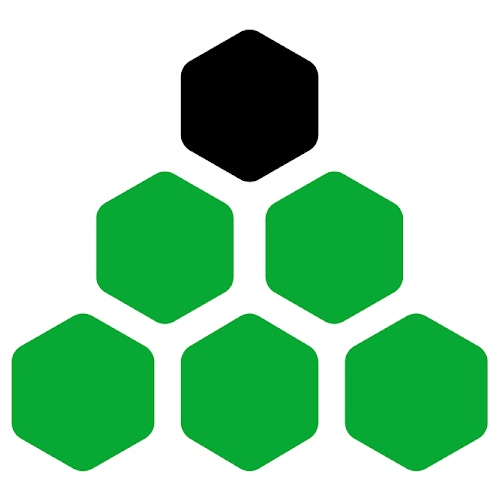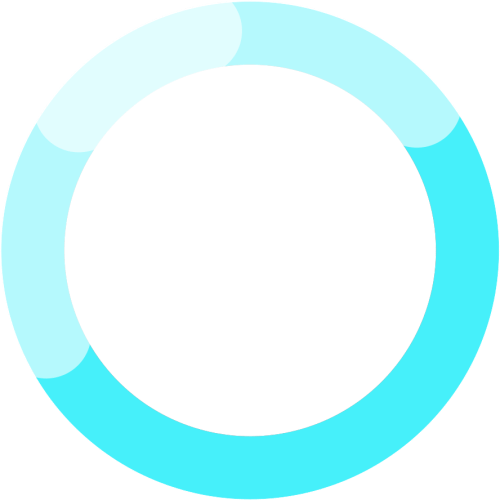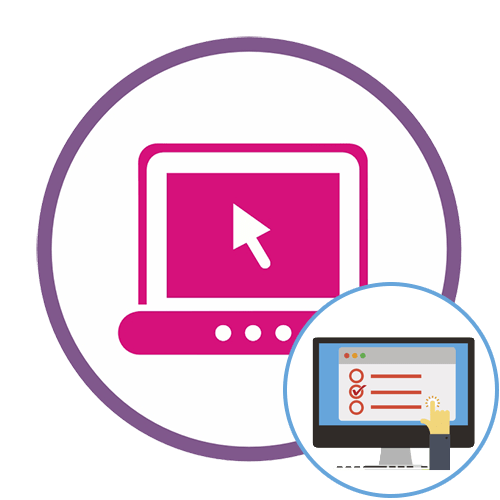Зміст

Одним з найпопулярніших форматів зображень є JPG. Зазвичай для редагування подібних картинок використовують спеціальну програму &8212; графічний редактор, який містить в собі велику кількість різноманітних інструментів і функцій. Однак не завжди є можливість установки і запуску такого софта, тому на допомогу приходять онлайн-сервіси.
Редагуємо зображення формату JPG онлайн
Процес роботи з зображеннями розглянутого формату відбувається точно так же, як це було б і з графічними файлами іншого типу, все залежить тільки від функціональності використовуваного ресурсу, а вона буває різною. Ми підібрали для вас два сайти, щоб наочно показати, як можна легко і швидко редагувати зображення подібним чином.
Спосіб 1: Canva
Просунута онлайн-платформа, призначена для створення різного роду творчих проектів, включаючи дизайни, презентації та веб-публікації. Для цих цілей, в першу чергу, використовуються шаблони, які можна змінювати на свій розсуд, але також є можливість редагування власних зображень в JPG і інших поширених графічних форматах.
- Відкрийте веб-сайт за посиланням вище та натисніть»Увійти"
або
»зареєструватися"
залежно від того, користувалися ви раніше розглянутою послугою чи ні.
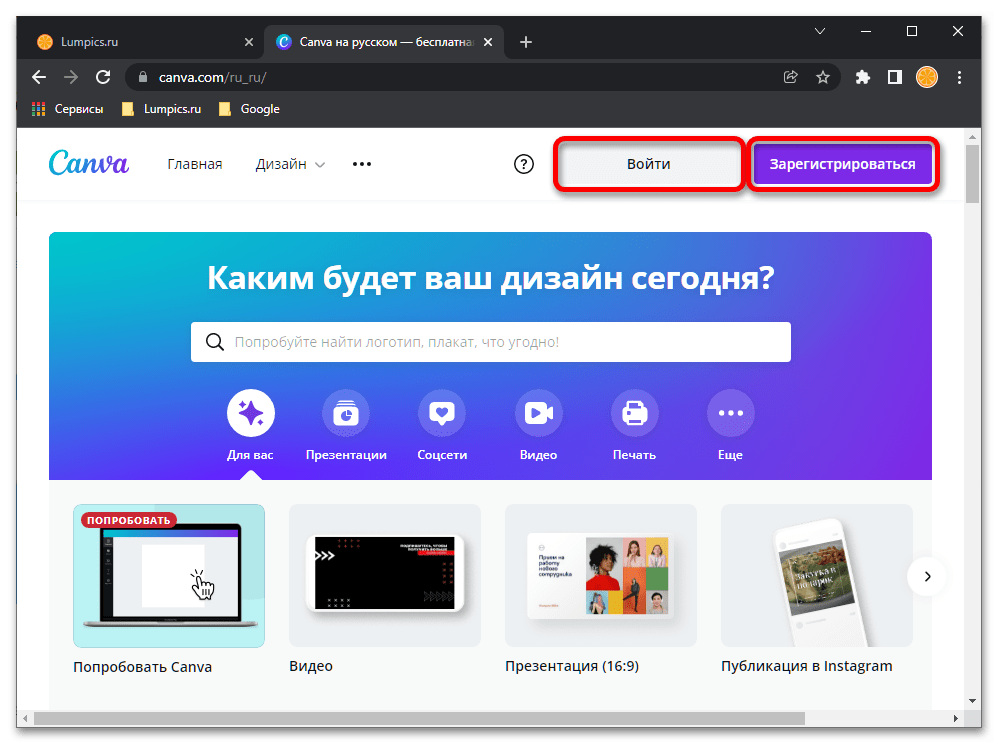
Вкажіть логін і пароль для авторизації або виберіть кращий варіант реєстрації – по електронній пошті або ж за допомогою облікового запису в Google, Facebook або Apple.
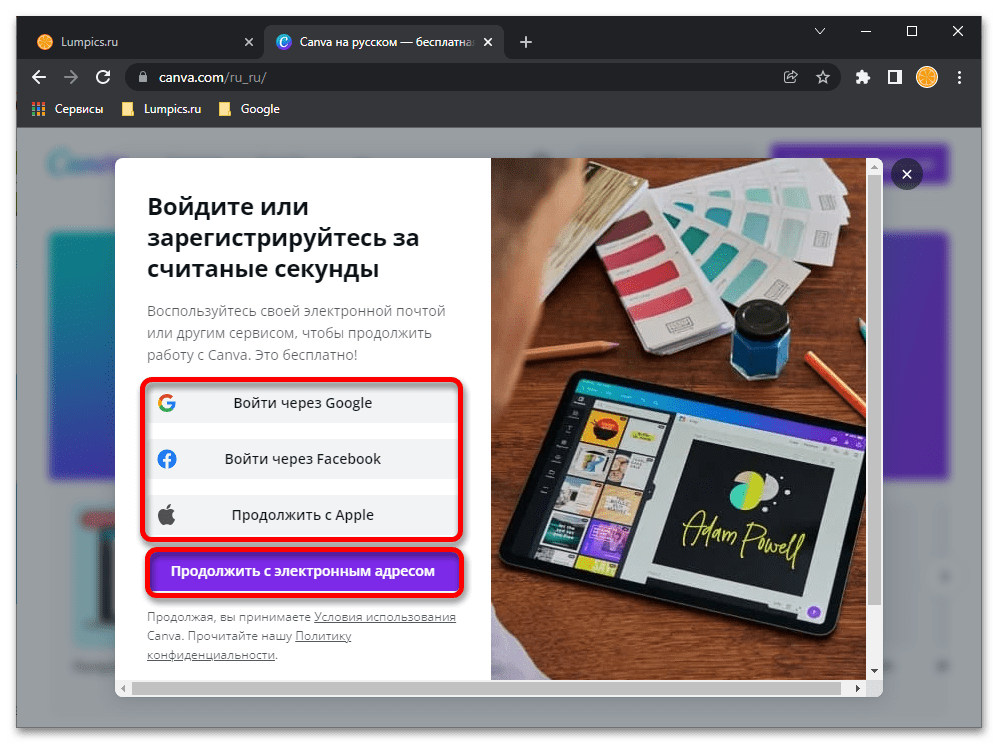
У другому випадку буде потрібно вказати дані від відповідної учеткі або підтвердити вибір, якщо вона збережена в браузері.
- Клікніть по кнопці " створити дизайн»
для виклику основного меню
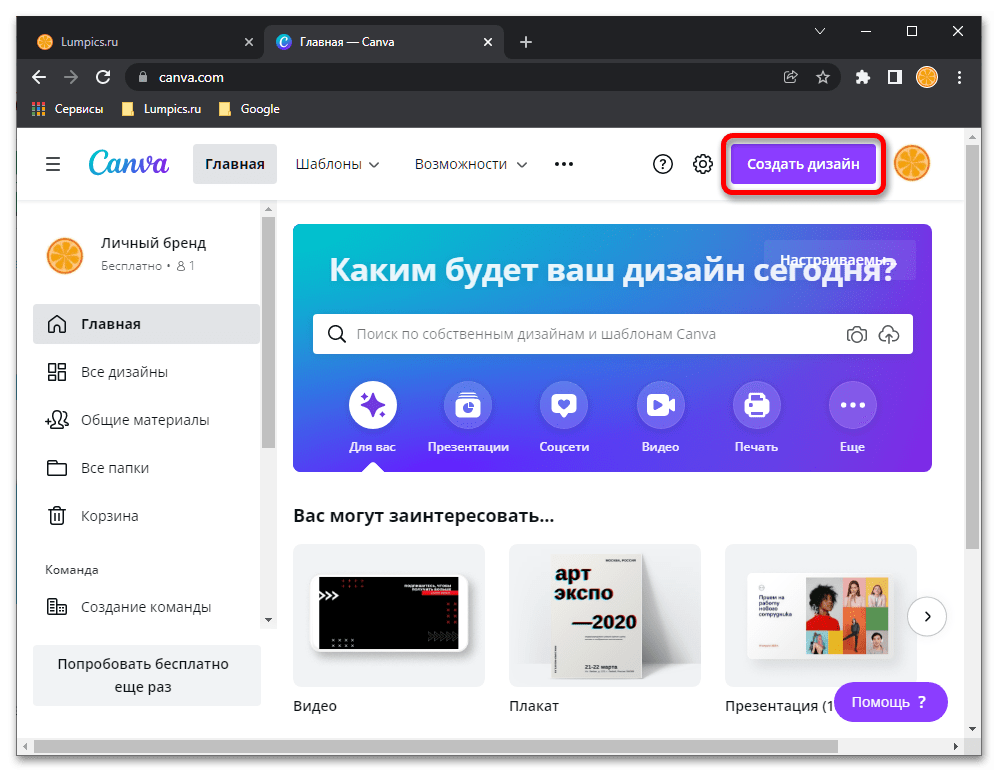
І виберіть в ньому пункт " Редактор фотографій» .
- Перейдіть за допомогою " провідника» у папку, в якій знаходиться зображення у форматі JPG, виділіть його та натисніть »відкрити" .
- Після короткого завантаження натисніть " редагувати фото» .
- У відкритому графічному редакторі за необхідності змініть масштаб відображення. Також зверніть увагу на наявність можливості повноекранного перегляду, завдяки якій ви зможете оцінювати внесені зміни.
- Клікніть по картинці лівою кнопкою мишки для виділення і активації панелі з основними інструментами.
- Перше, що можливо буде корисно в процесі подальшої обробки-розділ «кольори» . Canva автоматично розпізнає основні відтінки на зображенні і дозволяє використовувати їх для фарбування інших об'єктів, наприклад, написів або стікерів, про що ми ще поговоримо окремо.
- Якщо ж натиснути на кнопку «редагувати»
, відкриється вкладка з інструментами, найважливішими в контексті теми, яку ми розглядаємо. У їх числі:
- " Видалення фону» &8212; функція, за допомогою якої можна в один клік видалити фон на будь-якому зображенні. Для того щоб скористатися нею, потрібно оформити підписку на Pro-версію сервісу (є 30-денна безкоштовна версія).
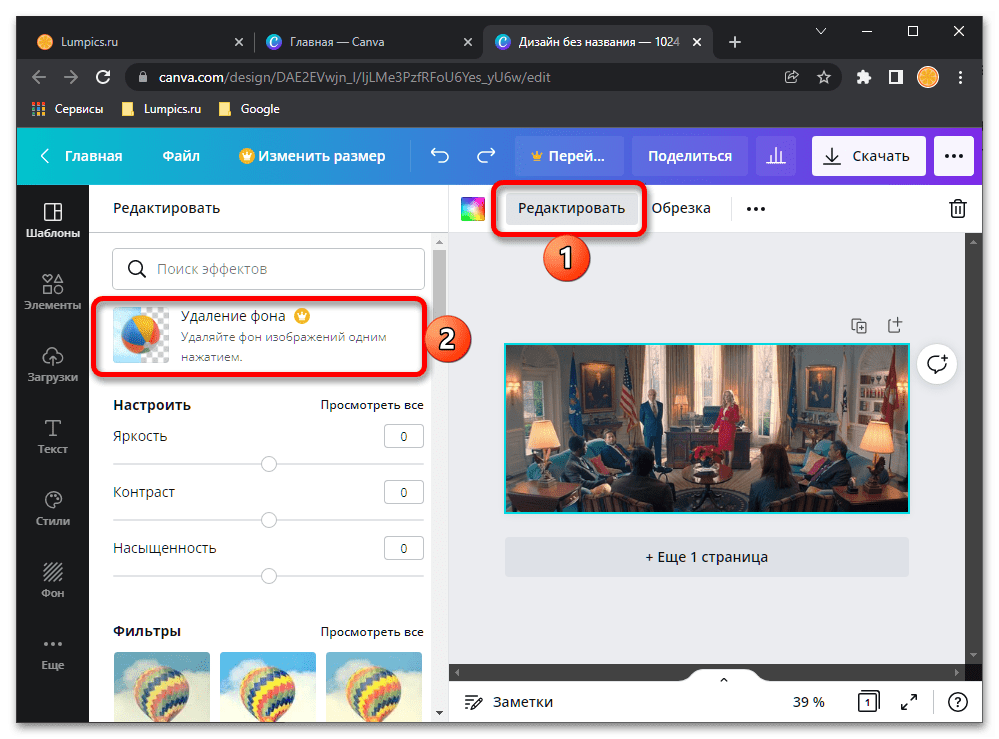
Читайте також: як видалити фон на фотографії за допомогою Canva
- »налаштувати" &8212; основні засоби колірної обробки.
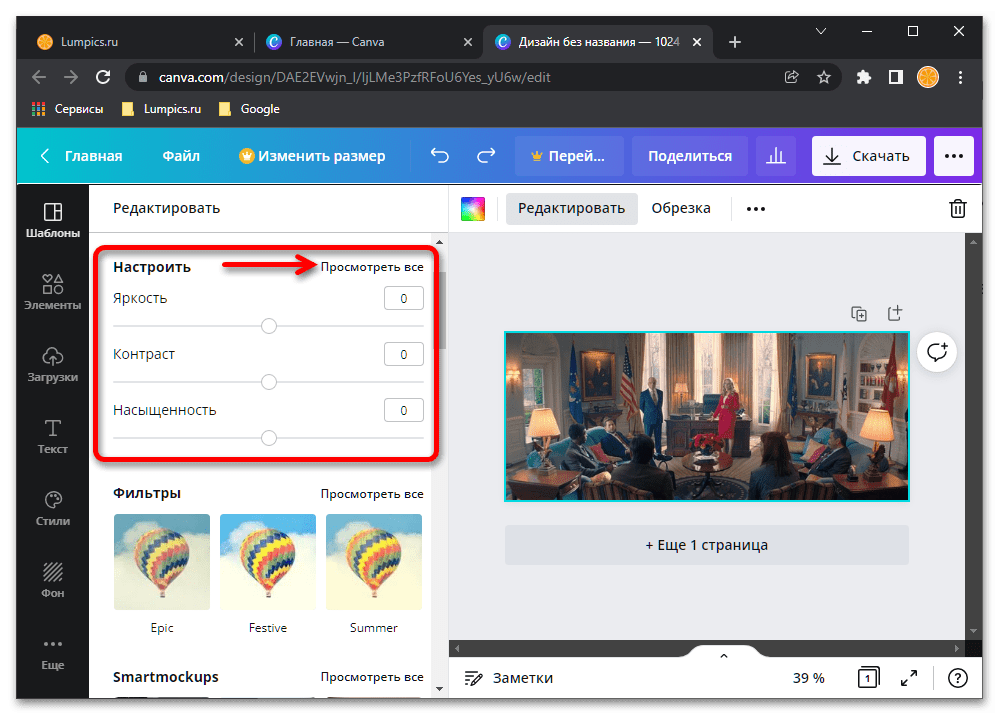
Після натискання на посилання " Переглянути все» ви зможете змінити не тільки такі параметри картинки, як яскравість, контраст і насиченість, але і відтінок, розмиття, віньєтування, теплота, чіткість і інші.
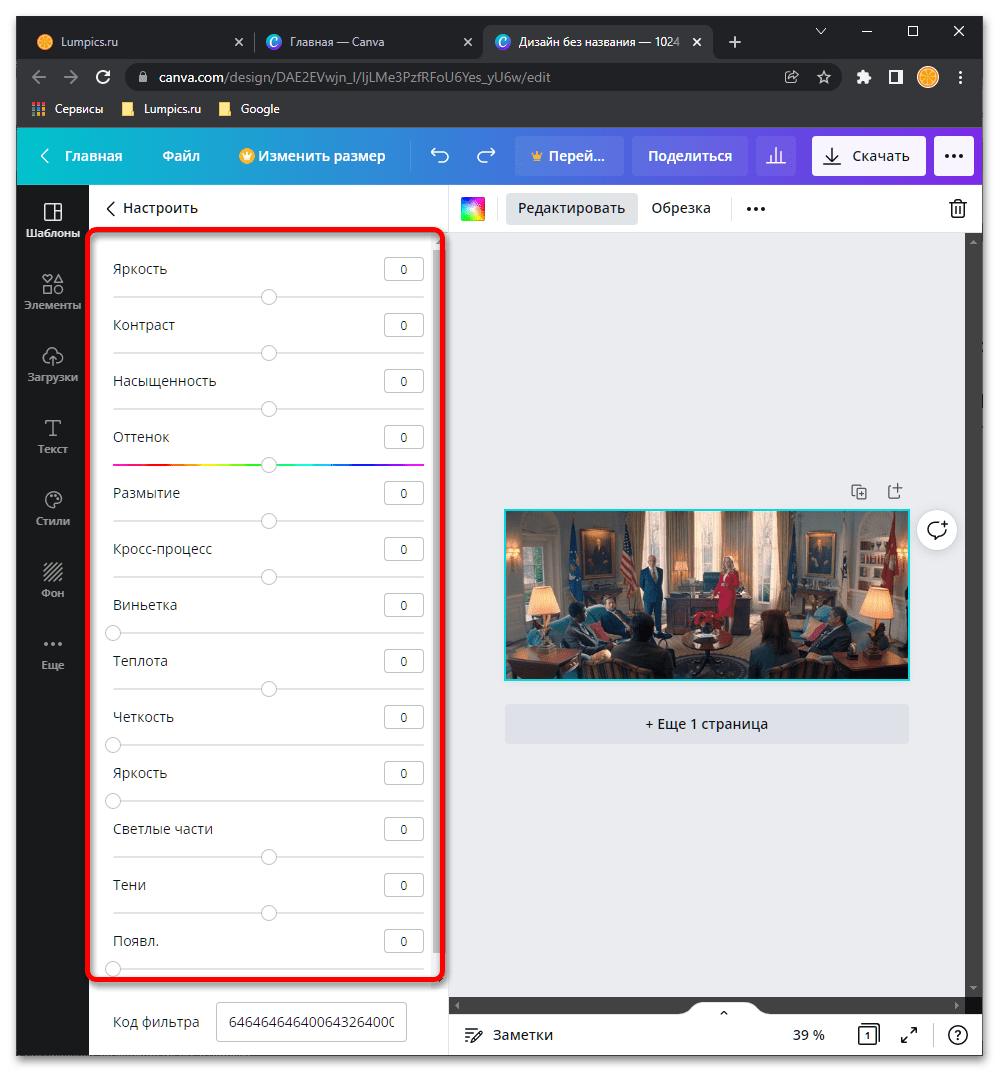
Для цього достатньо зрушити в більшу (право) або меншу (ліво) сторону відповідний бігунок на шкалі. Якщо ж те, як ці зміни позначаться на редагованому JPG-файлі, вас не влаштує, завжди можна їх»Скинути" .
- «фільтри» & 8212; набір колірних рішень,
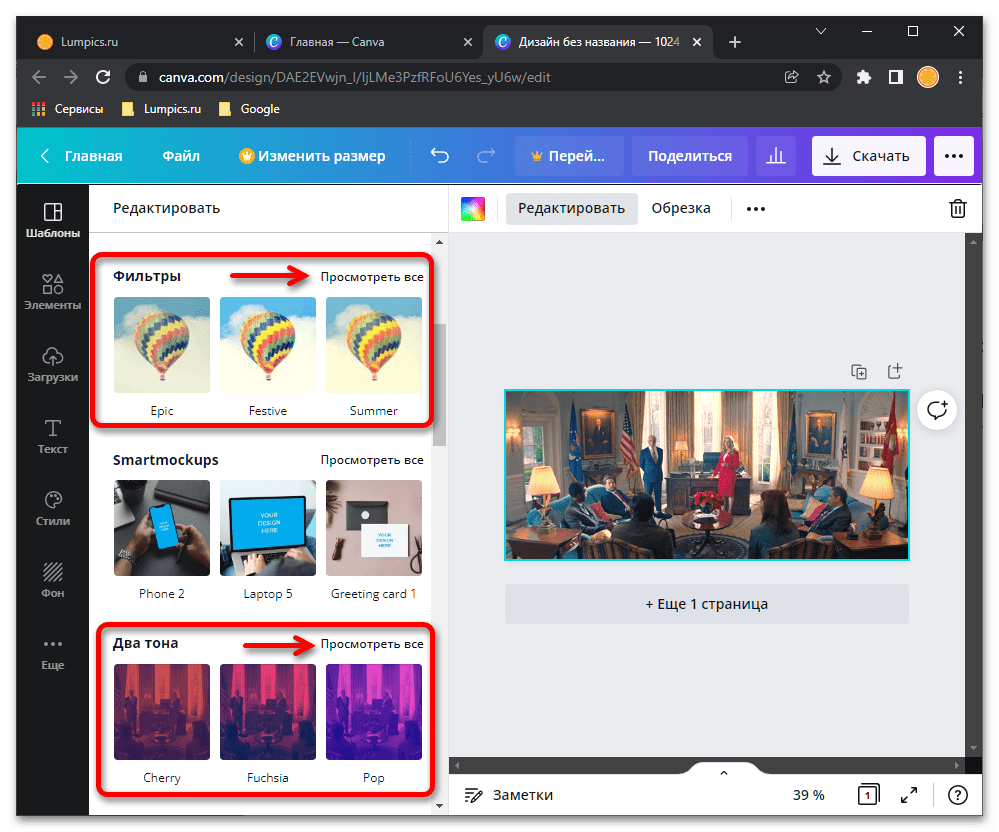
Дозволяють надати зображенню ту чи іншу стилістику, наприклад, зробити його більш яскравим або, навпаки, похмурим, зістарити і т. д.
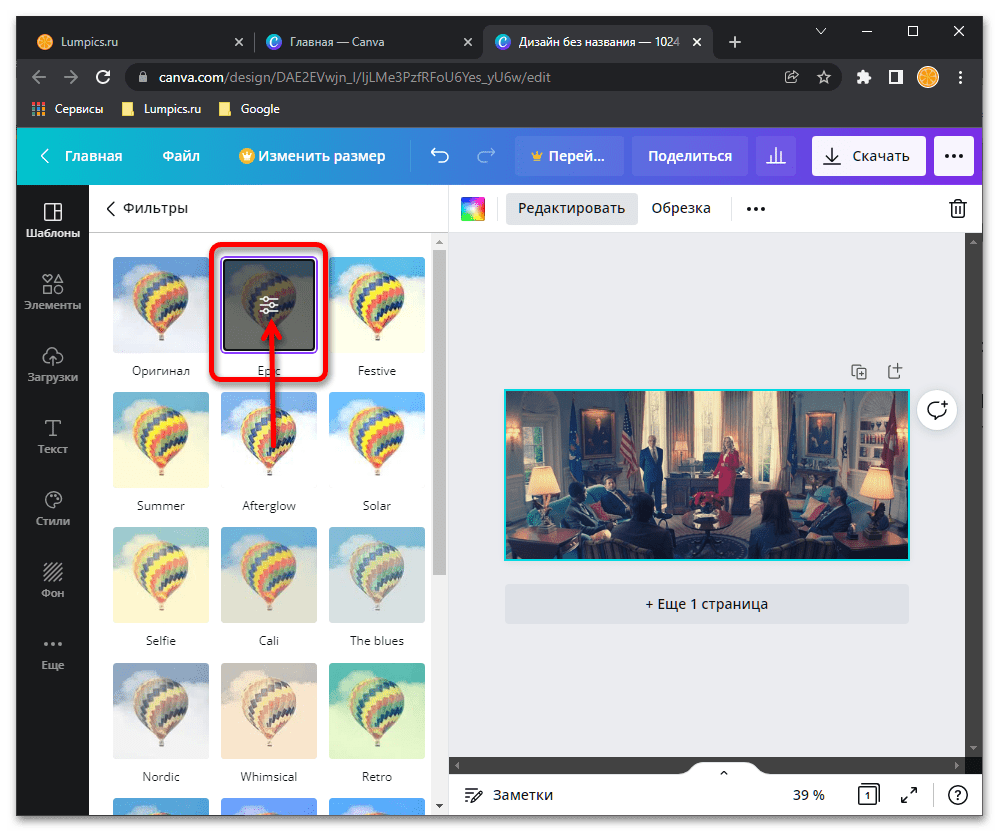
Для кожного вибраного фільтра можна змінити значення його інтенсивності.
- У вкладці " редагувати»
є також
" рекомендовані»
Набори ефектів і фільтрів – вони розташовані нижче основних і вимагають попереднього підключення.
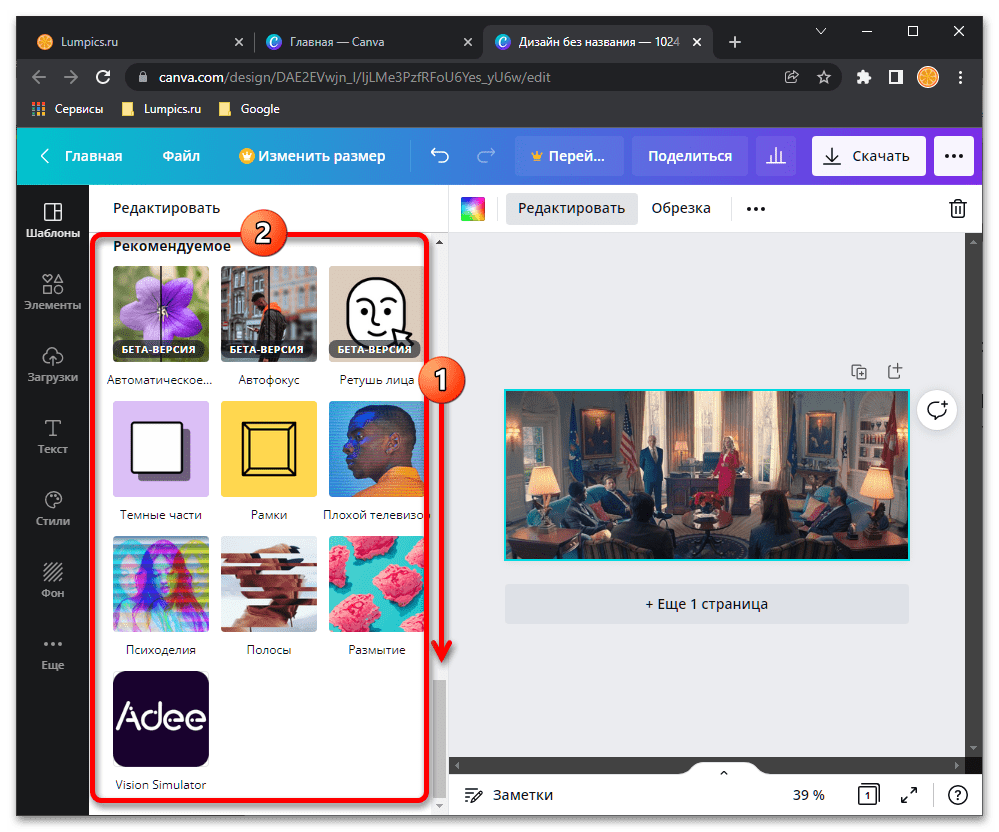
Виберіть вподобаний, натисніть на кнопку»використовувати" ,
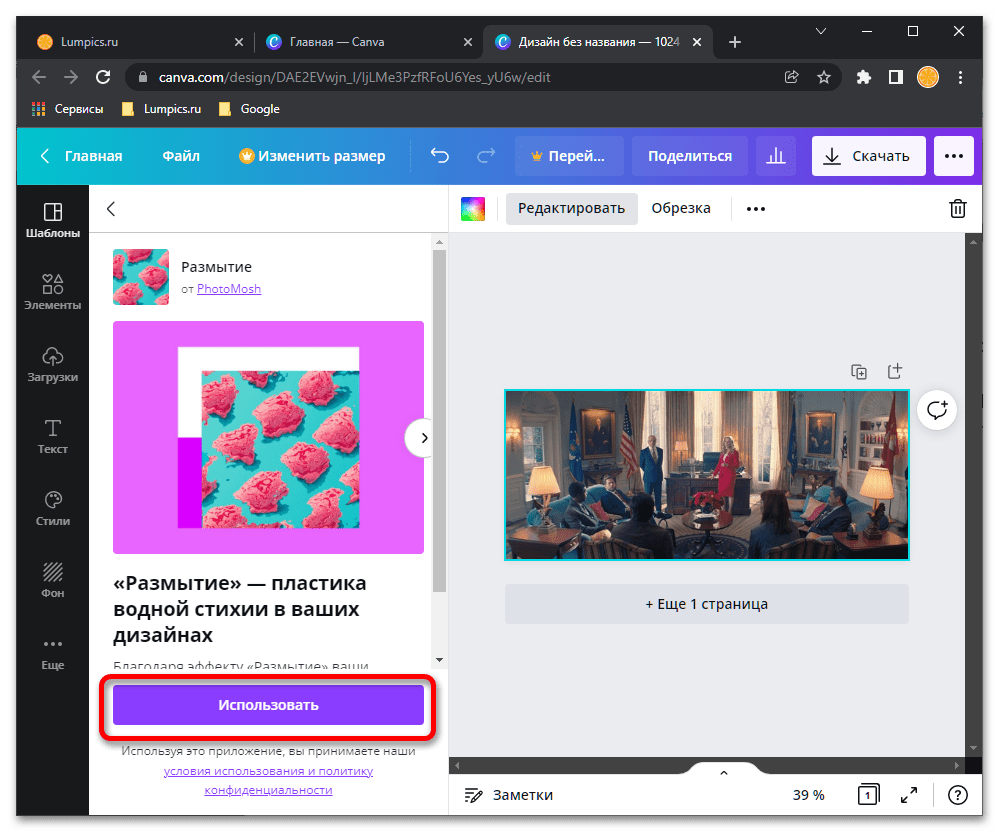
Потім відкрийте набір (посилання " Переглянути все» ) і застосуйте потрібний фільтр або ефект,
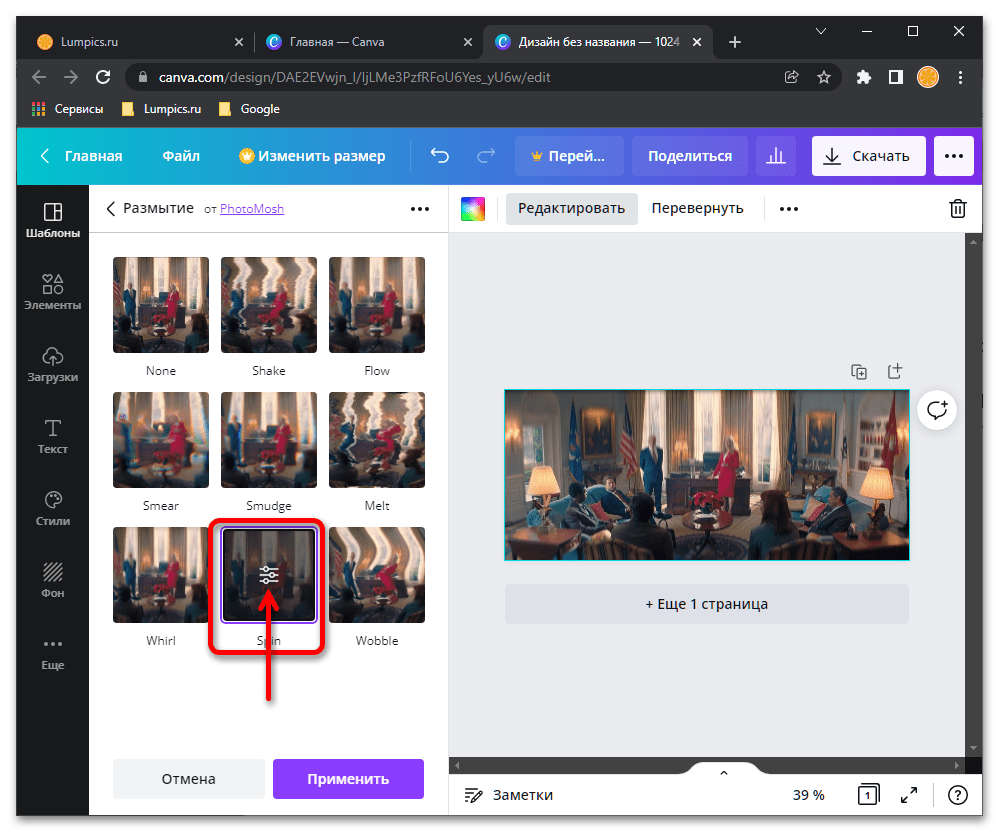
За необхідності також змінивши його Додаткові параметри.
- Поки вкладка " редагувати» відкрито, на верхній панелі буде доступний ще один інструмент – »перевернути" . З його допомогою ви можете відобразити картинку дзеркально по горизонталі або вертикалі.
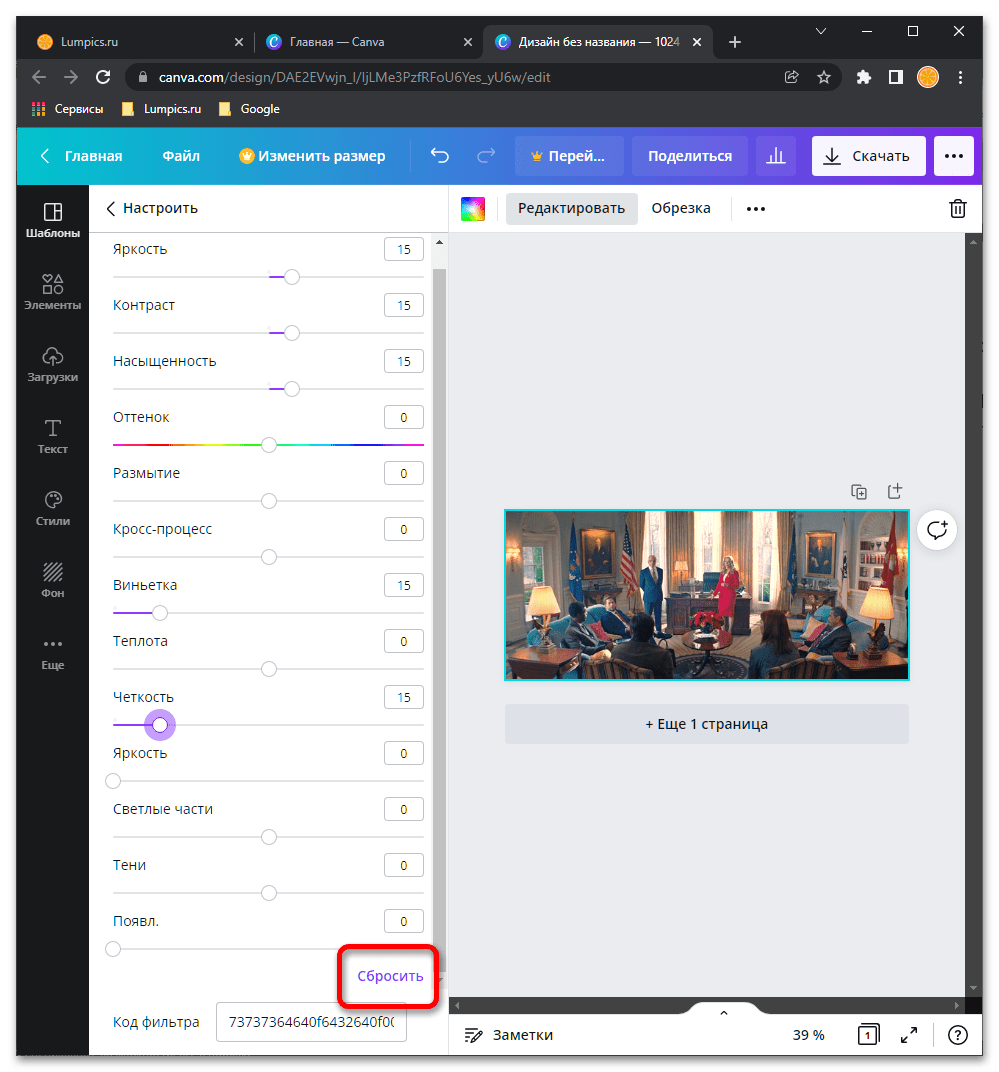
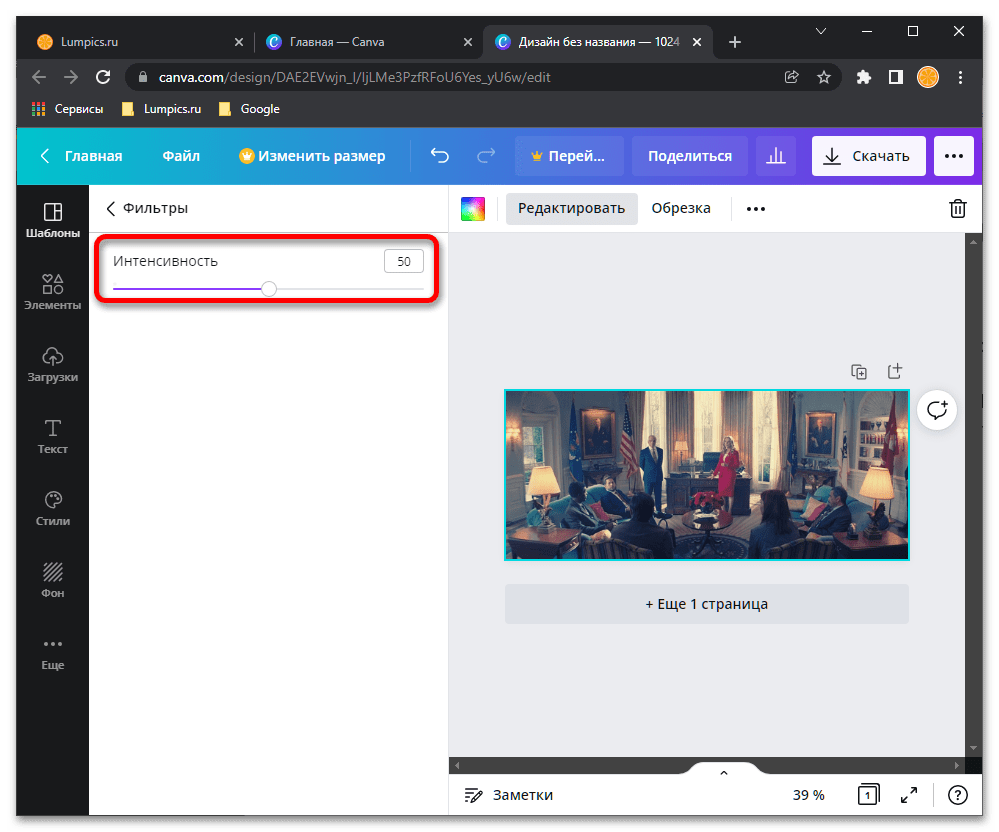
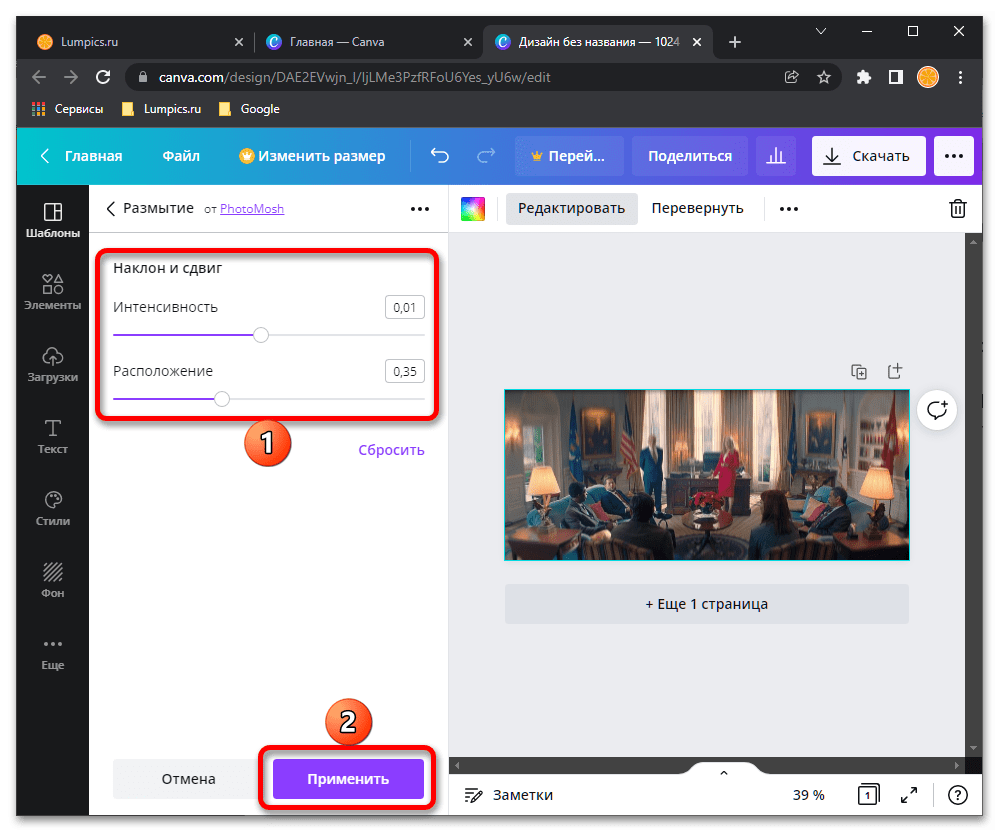
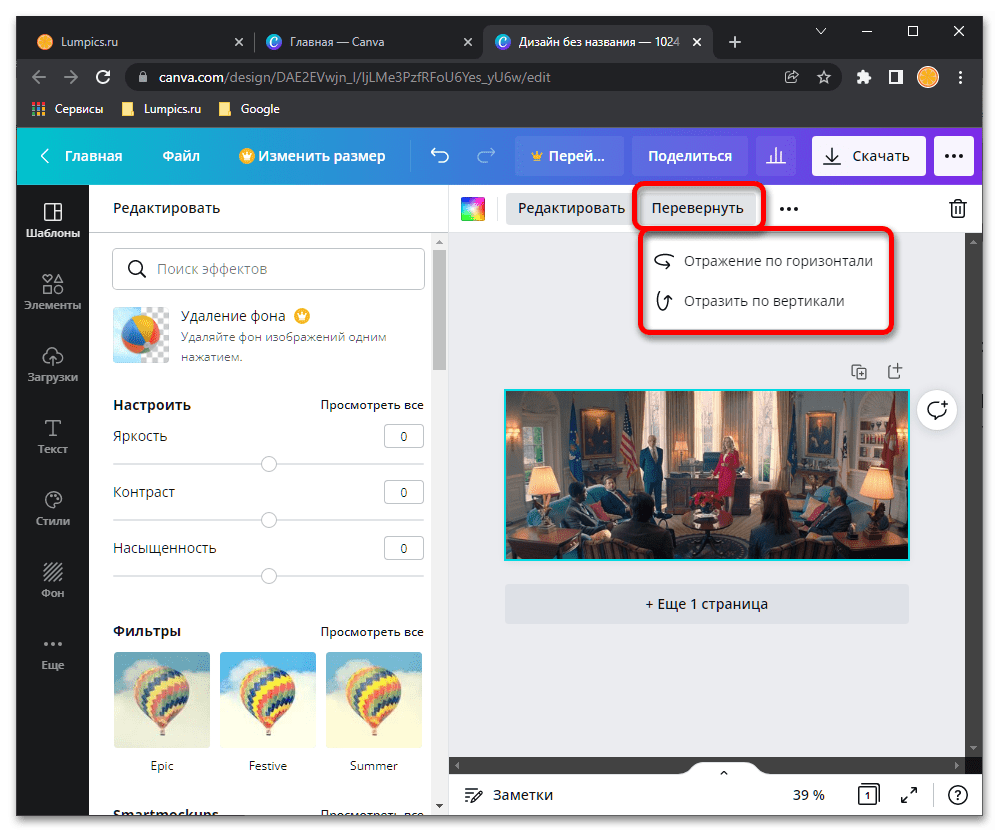
- " Видалення фону» &8212; функція, за допомогою якої можна в один клік видалити фон на будь-якому зображенні. Для того щоб скористатися нею, потрібно оформити підписку на Pro-версію сервісу (є 30-денна безкоштовна версія).
- Наступний інструмент, який може знадобитися при обробці JPG, &8212; це «обрізка»
.
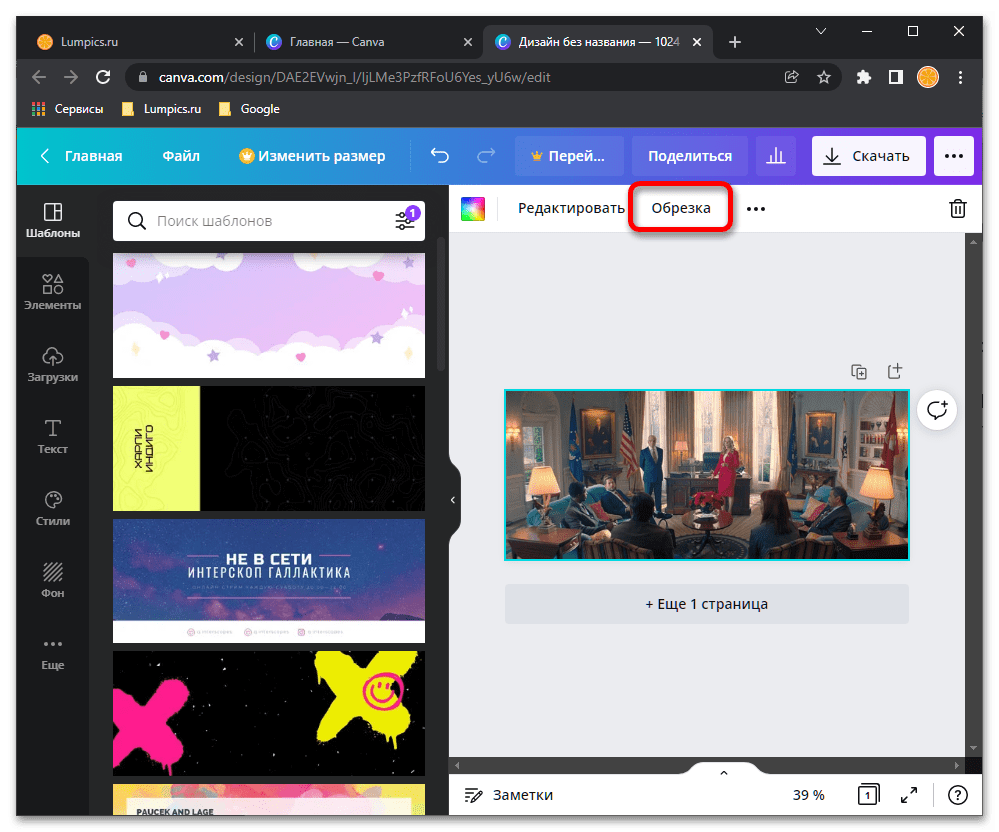
Після натискання зазначеної кнопки навколо зображення з'явиться інтерактивна рамка. Зрушуючи розташовані по кутах маркери всередину, ви зможете обрізати зайві фрагменти по краях, зберігши при цьому початкові пропорції.
- У меню, що викликається кліком по трьох горизонтальних кнопок на верхній панелі, доступно ще кілька інструментів.
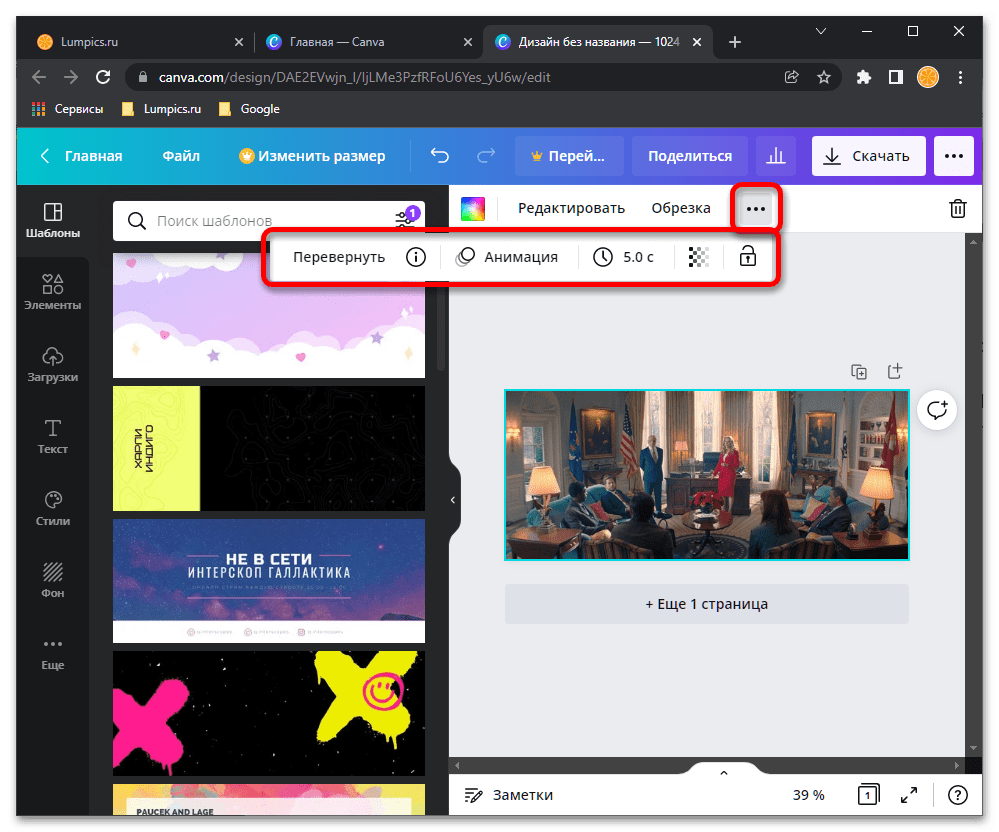
Крім уже згаданого вище перевороту, тут є можливість додавання»анімації"
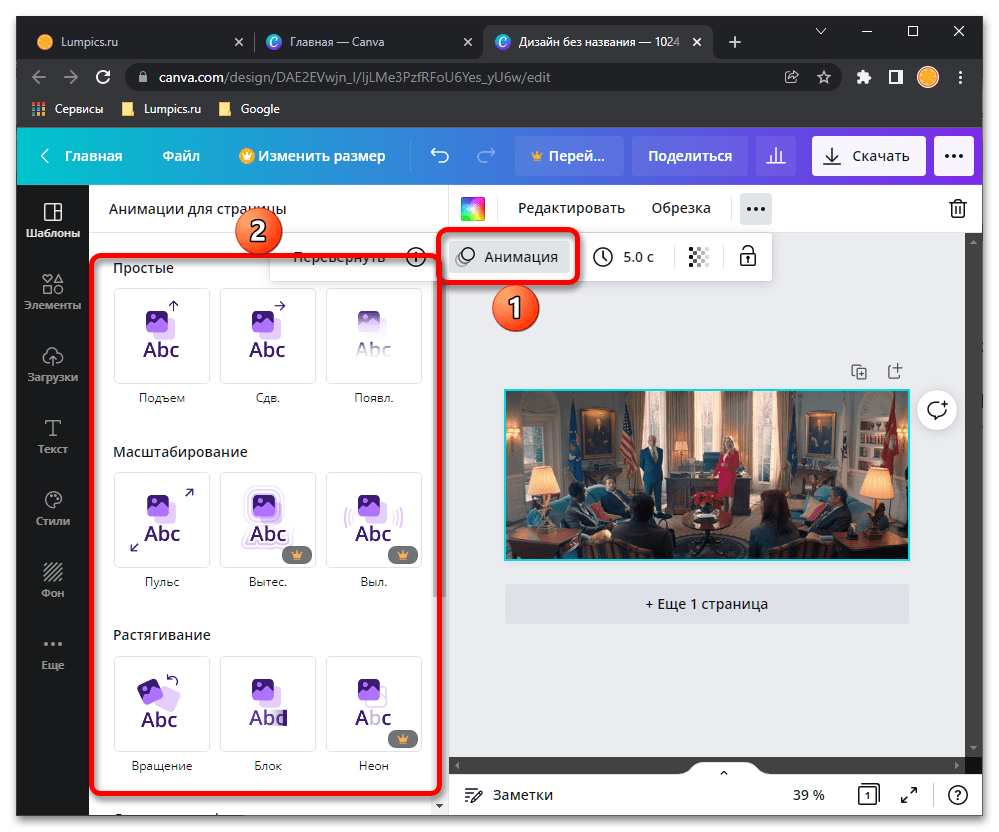
І зміни прозорості редагованого зображення.
- Скасувати або, навпаки, повторити будь-яку дію можна за допомогою кнопок-стрілок на верхній панелі (3), також працюють гарячі клавіші. Якщо ж відкрити меню " Файл» , з'явиться можливість активації додаткових параметрів відображення – лінійки, напрямних, полів і випуску, що може бути корисно при роботі з графікою для вимірювання розміру об'єктів, дотримання симетрії і т. д.
- Процес базового редагування JPG на цьому етапі можна вважати завершеним, але ми все одно коротко розглянемо основні можливості, пропоновані платформою Canva.
- «шаблони» &8212; редаговані макети різного типу, починаючи від простих презентацій і оголошень, і закінчуючи складними вузьконаправленими документами і публікаціями в соціальних мережах. Передбачено пошук з налаштованим фільтрами і сортуванням.
- «елементи» & 8212; різні лінії і фігури, Графічні об'єкти, стікери, фотографії, відео,
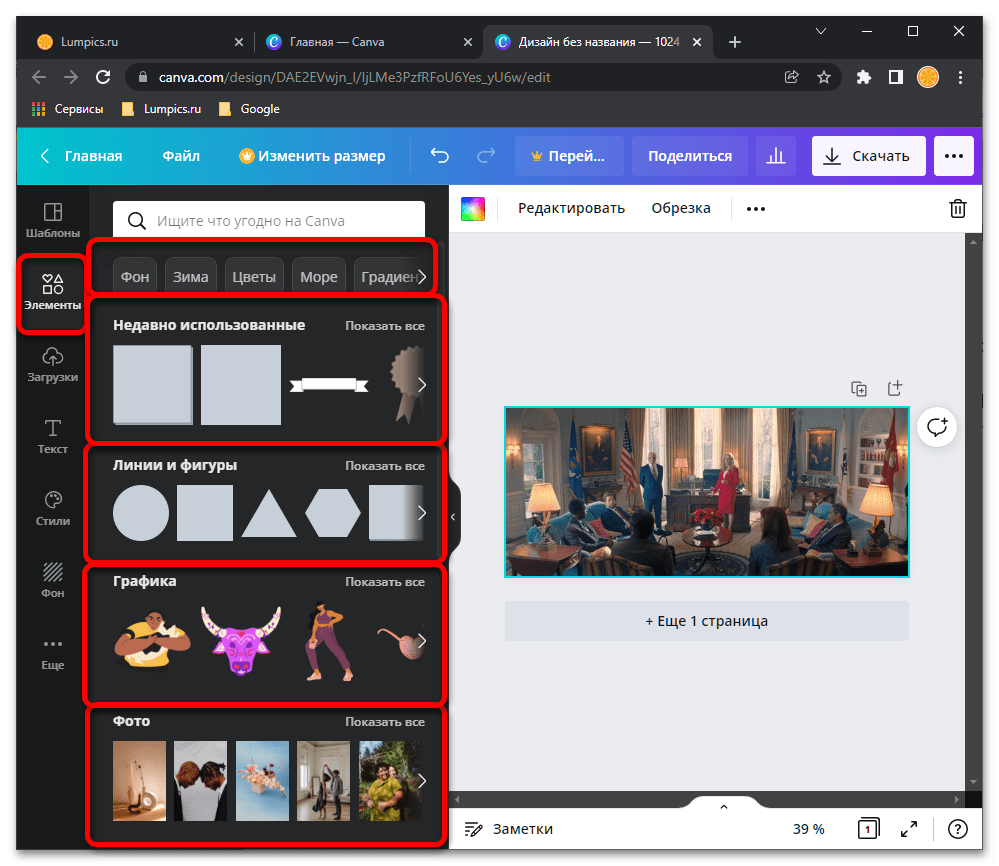
Анімація, аудіо та рамки.
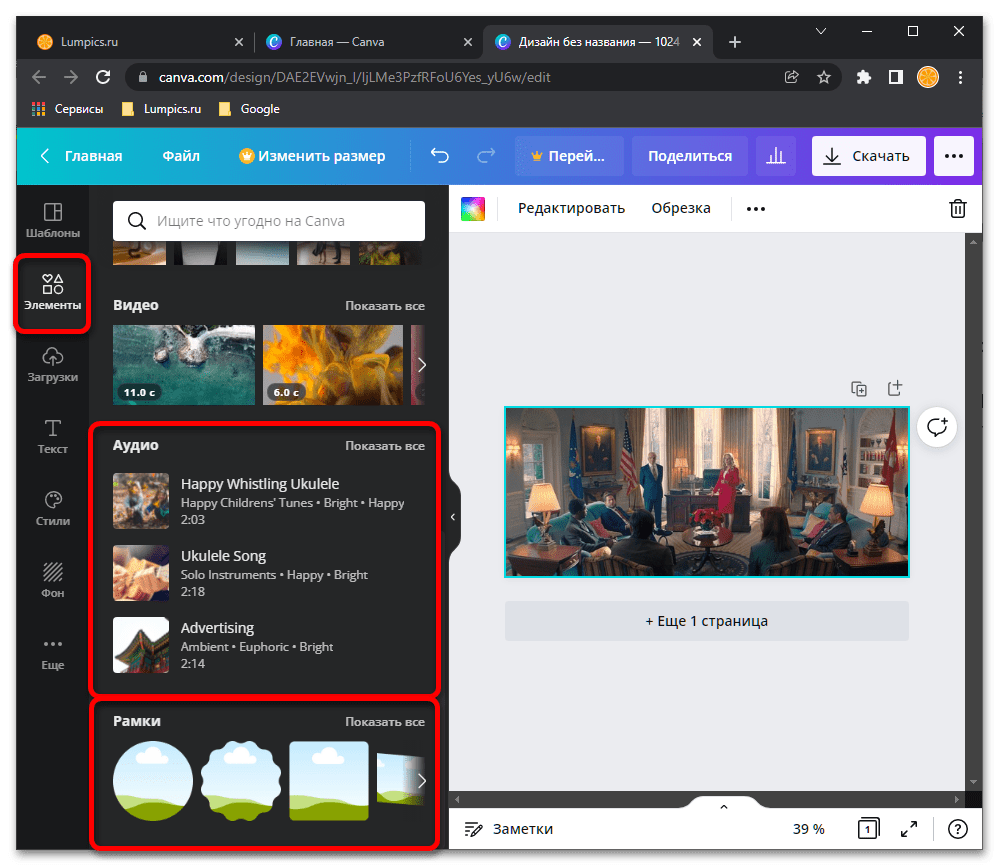
Всі елементи, як і шаблони, можна редагувати –
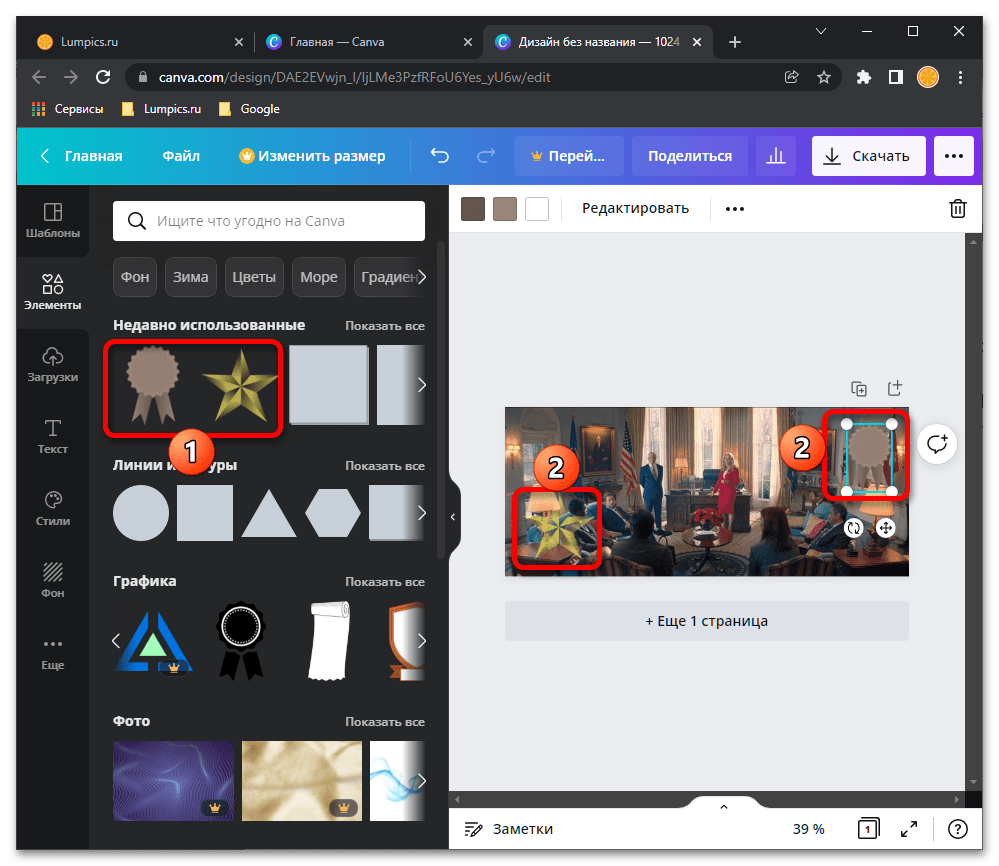
Можна змінити їх розмір, розташування,
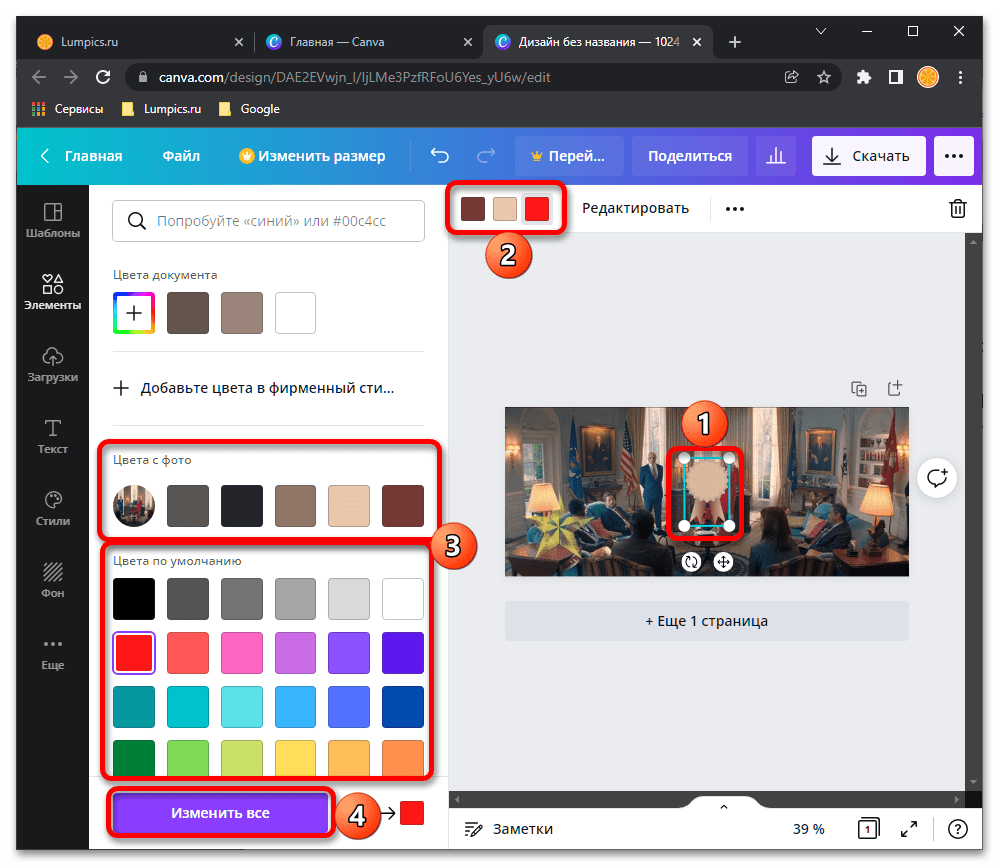
Кольори, тони і деякі інші параметри.
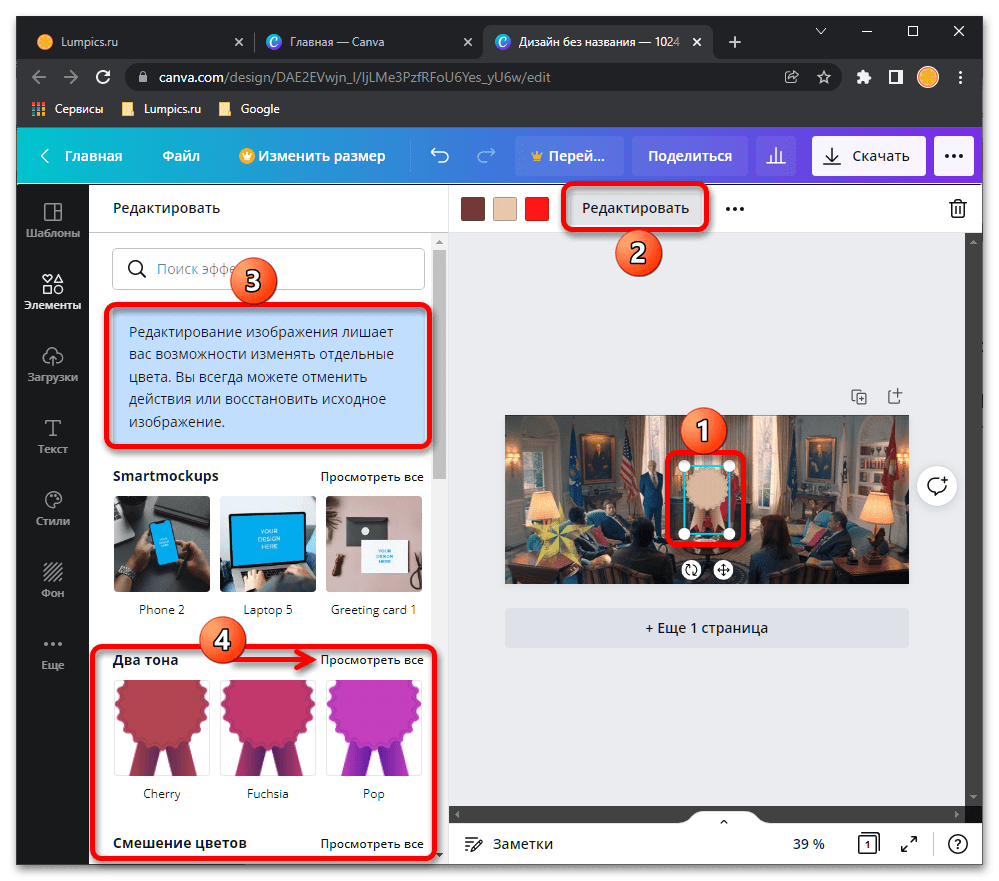
Можливе застосування при обробці зображень – додавання водяного знака або приховування якогось об'єкта.
- »Завантаження" & 8212; розділ, через який можна завантажити в бібліотеку сервісу мультимедійні файли (аудіо, відео, зображення) і використовувати їх у власних проектах.
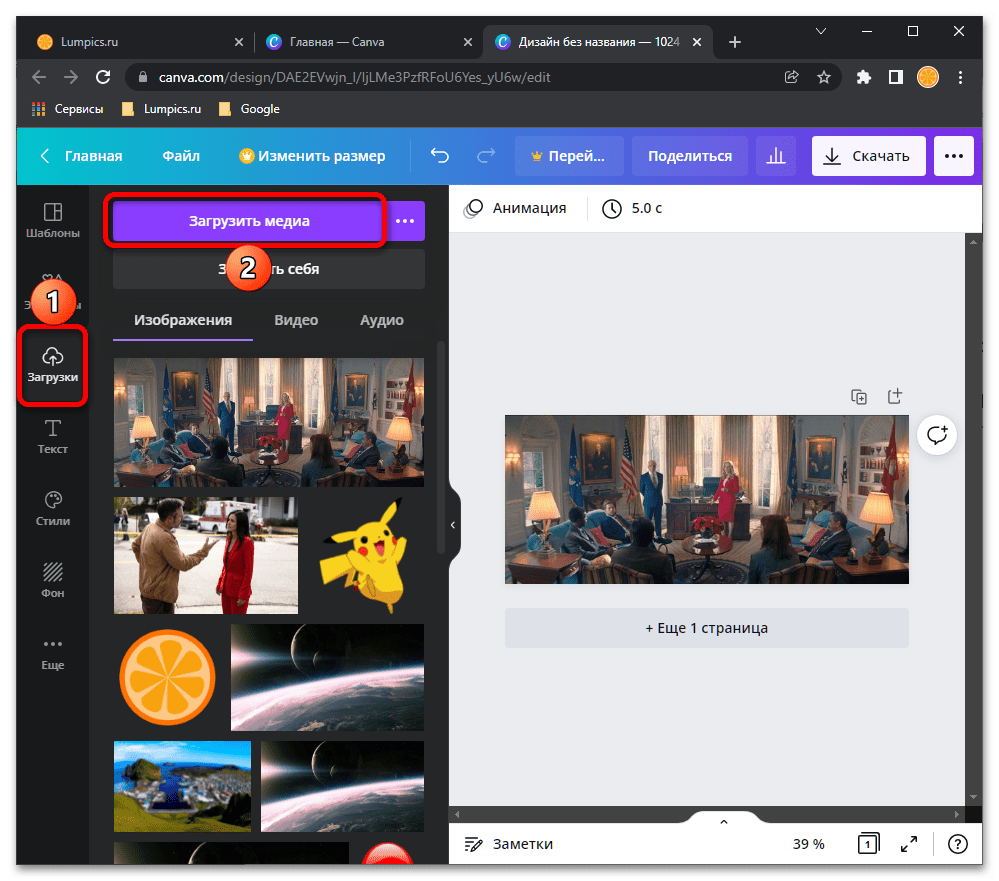
Наприклад, картинка-логотип, поміщена поверх фото,
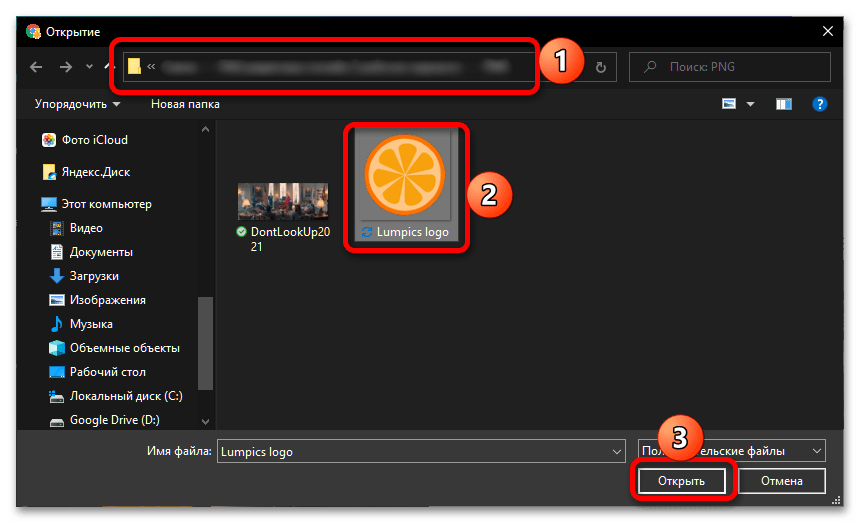
Послужить хорошим водяним знаком, якщо зменшити її розмір і збільшити прозорість.
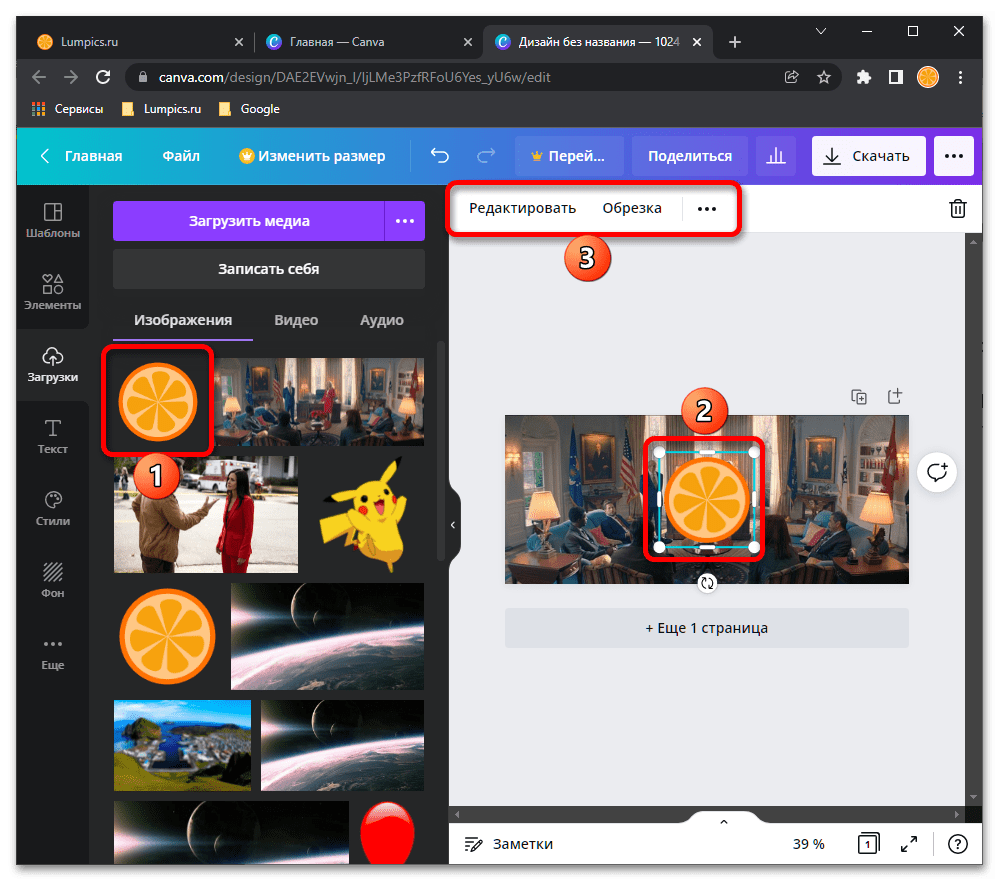
- " Текст» &8212; написи, виконані як в класичному стилі (заголовок, підзаголовок і основний текст), так і у вигляді оригінальних наклейок.
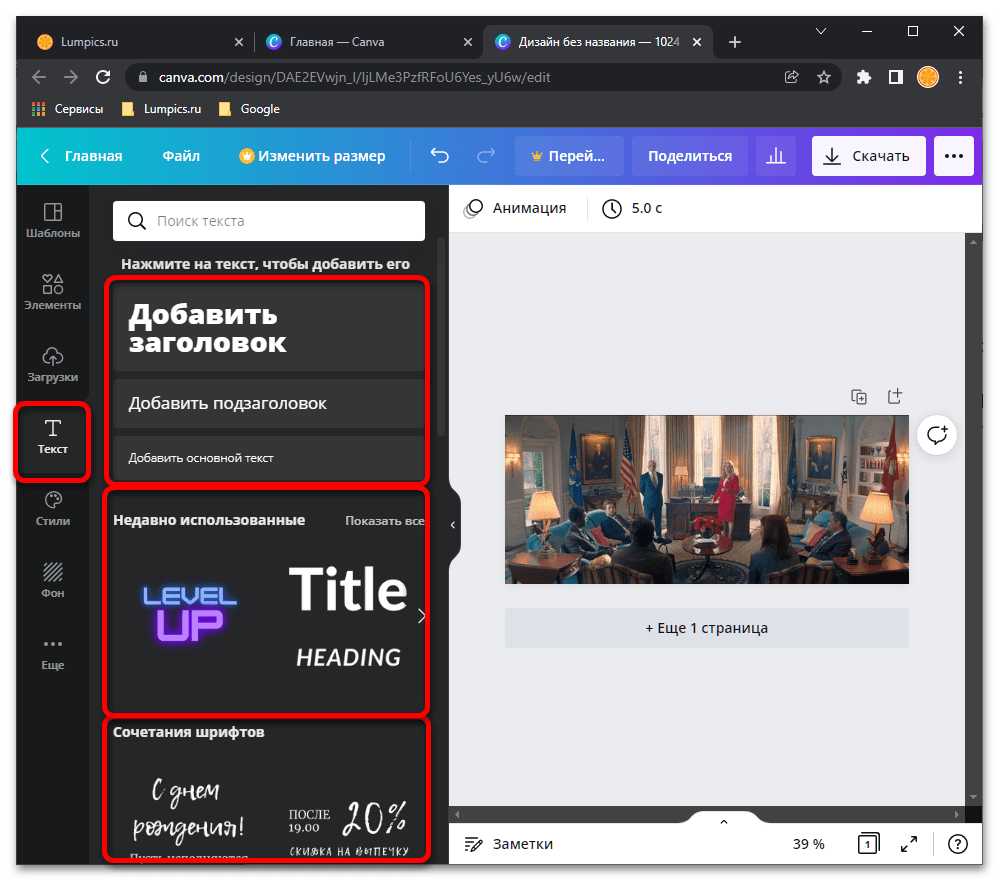
Їм можна знайти різне застосування, але найбільш очевидне – додавання підпису або дати на фото. Для цього блоку можна змінити шрифт і такі його параметри, як розмір, колір, накреслення, розташування і вирівнювання.
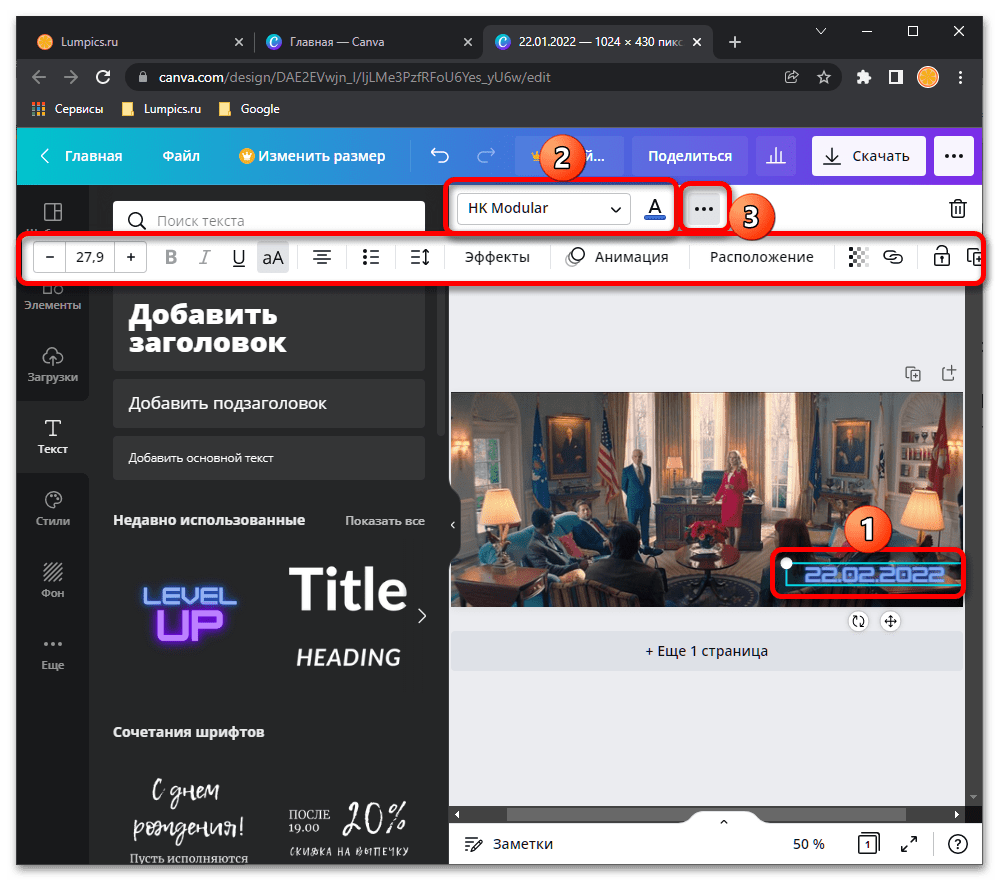
Читайте також: як поставити дату на фотографії в онлайн-сервісі Canva
- «стилі» &8212; схожий на попередній, але більш комплексний варіант оформлення.
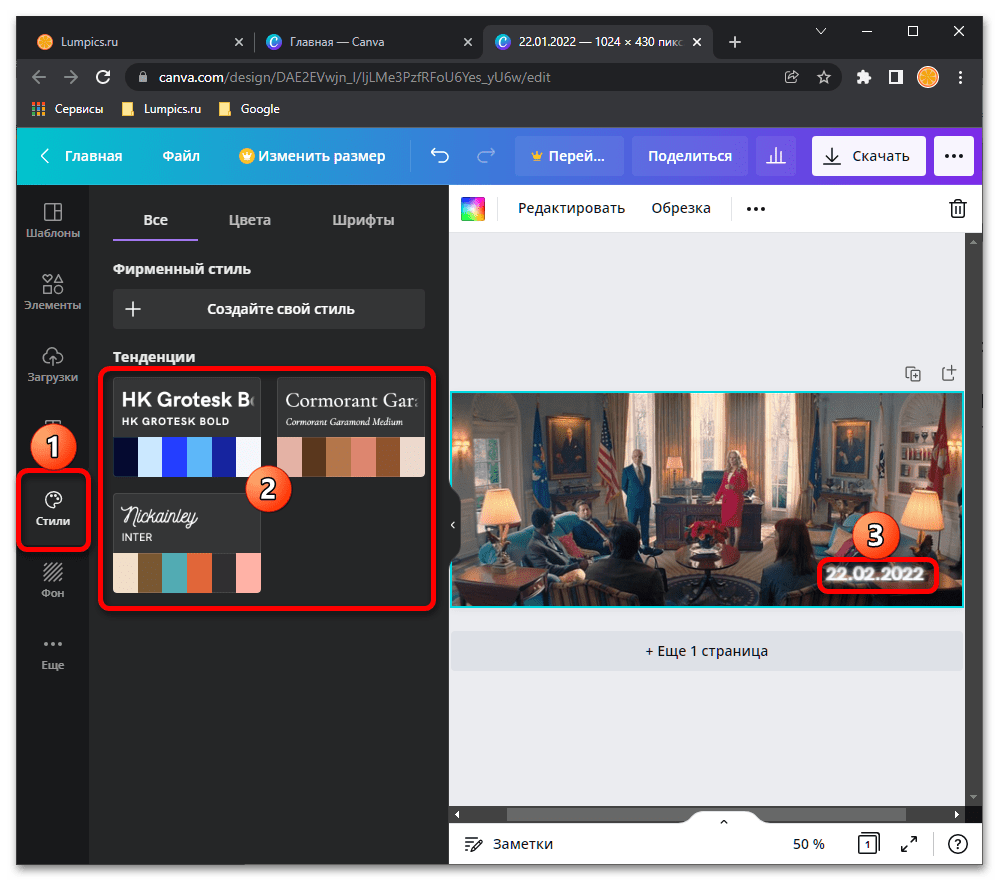
У цій вкладці представлені набори з шрифтів і квітів, виконані в певній стилістиці.
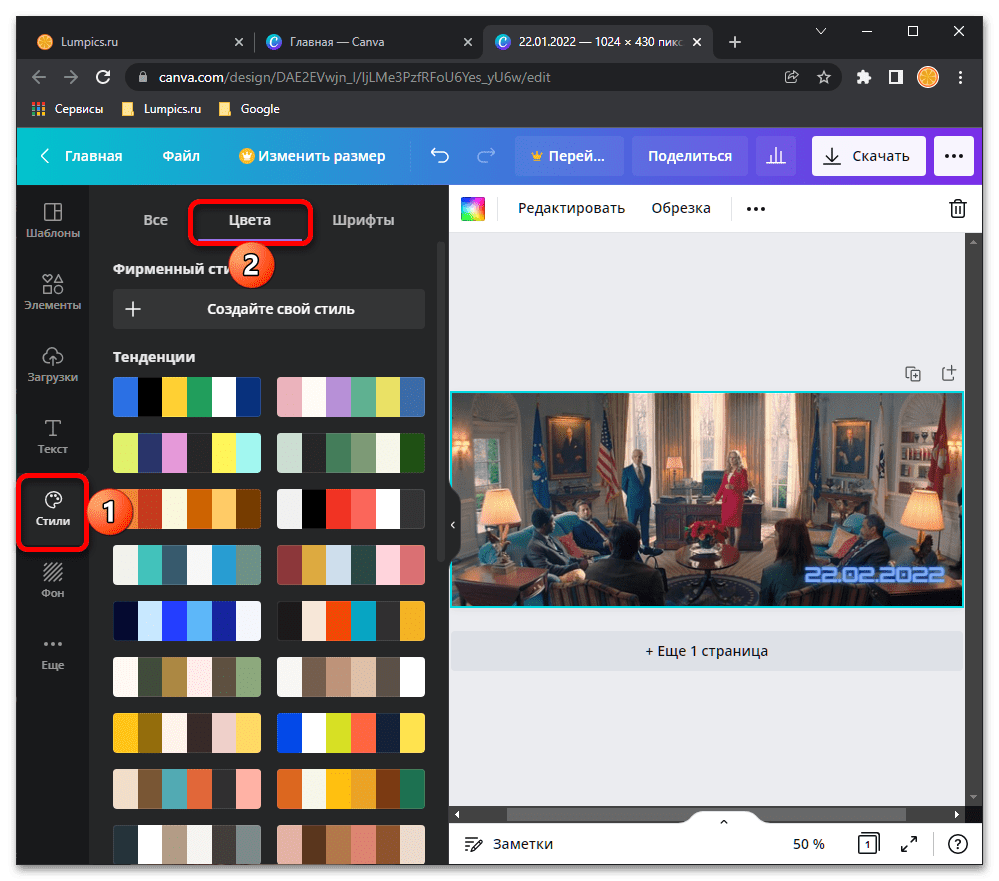
Застосовувати їх можна як разом, так і окремо.
- " Фон» &8212; зображення, які можна використовувати не тільки в якості фону (наприклад, після видалення такого на основному фото), але і для додання певного ефекту – старовини, розмиття і т. д.
- " більше» & 8212; розділ, де представлені підтримувані веб-Додатки та інтеграції зі сторонніми сервісами,
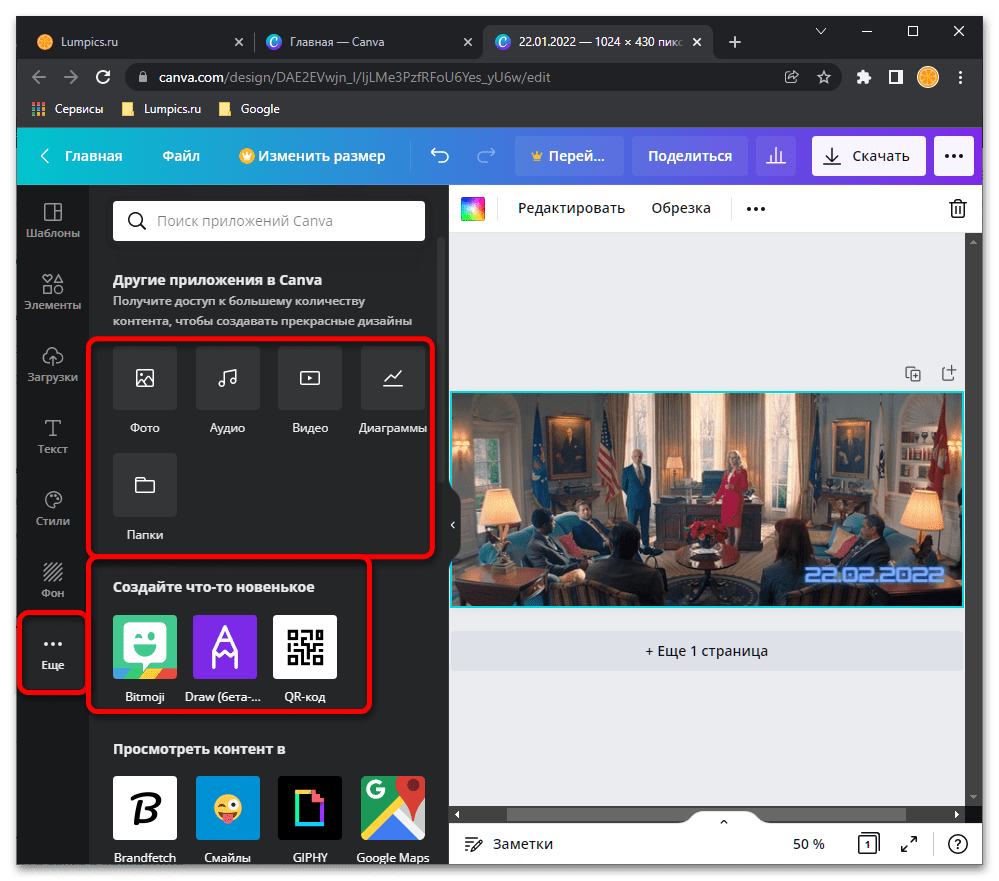
За рахунок яких можна істотно розширити і без того багату функціональність Canva.
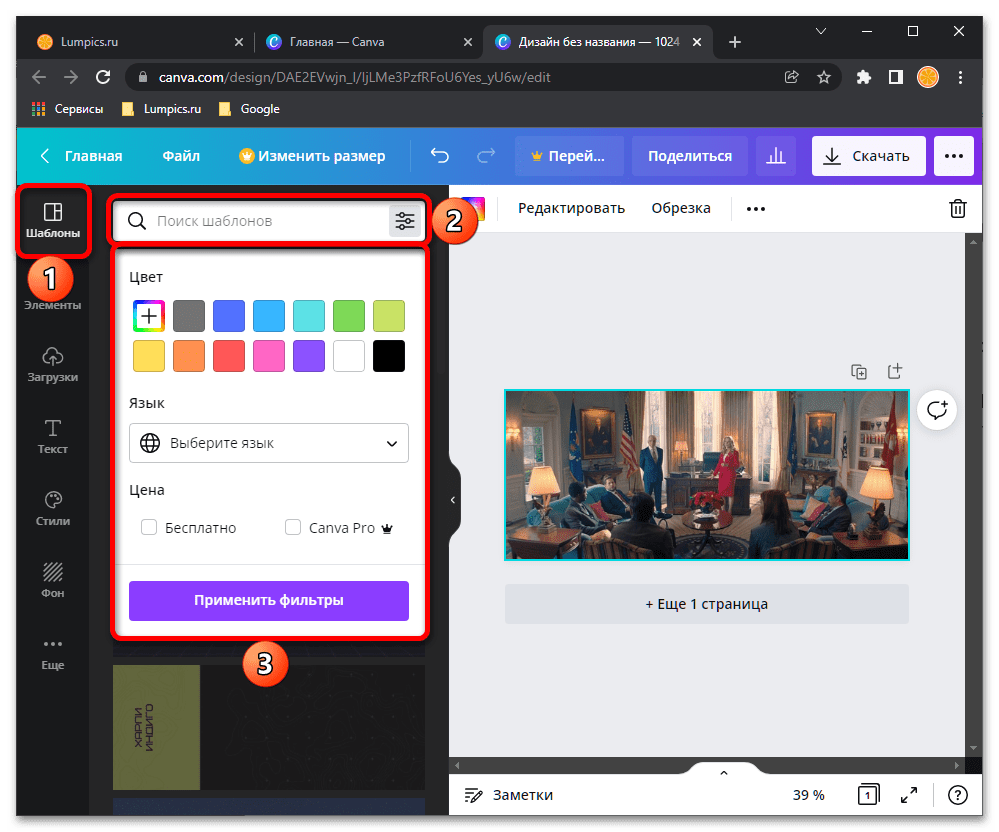
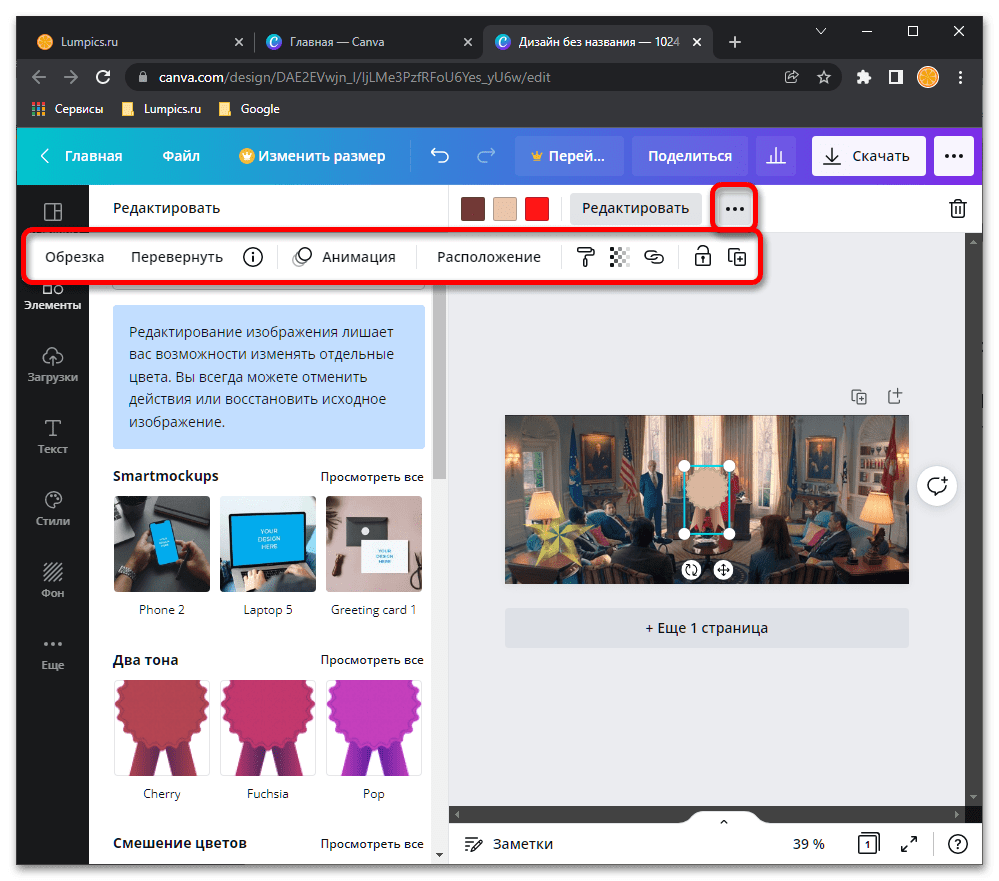
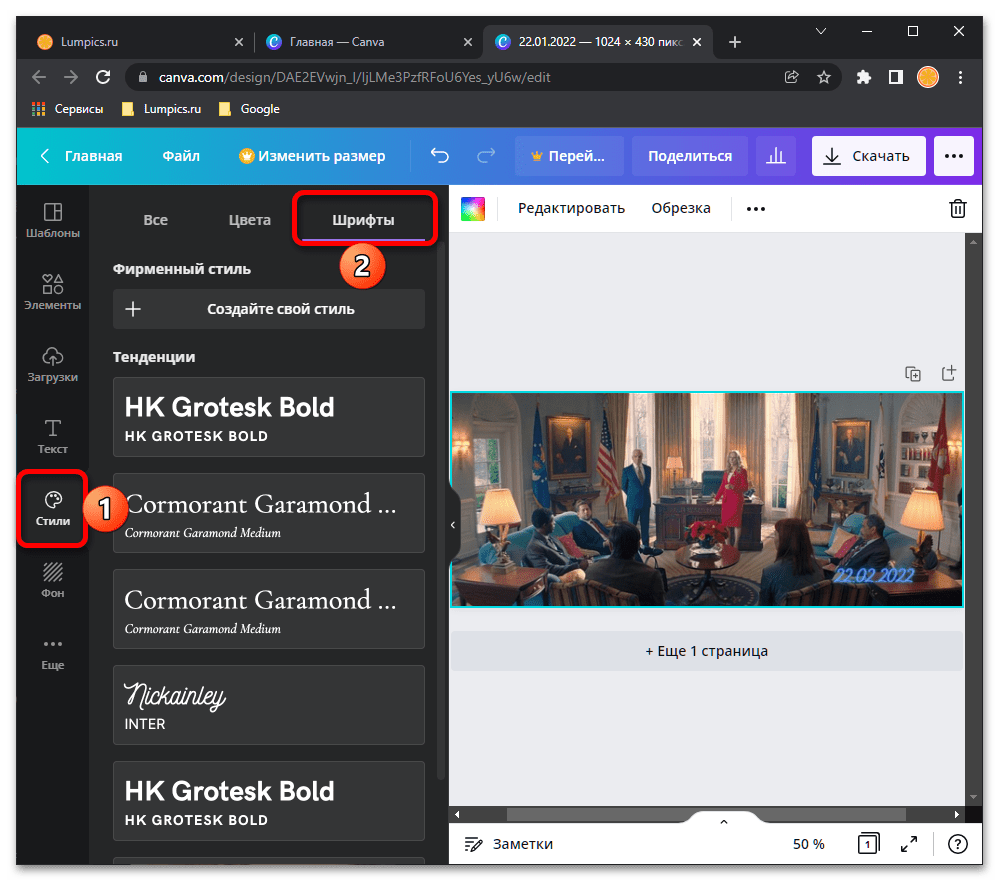
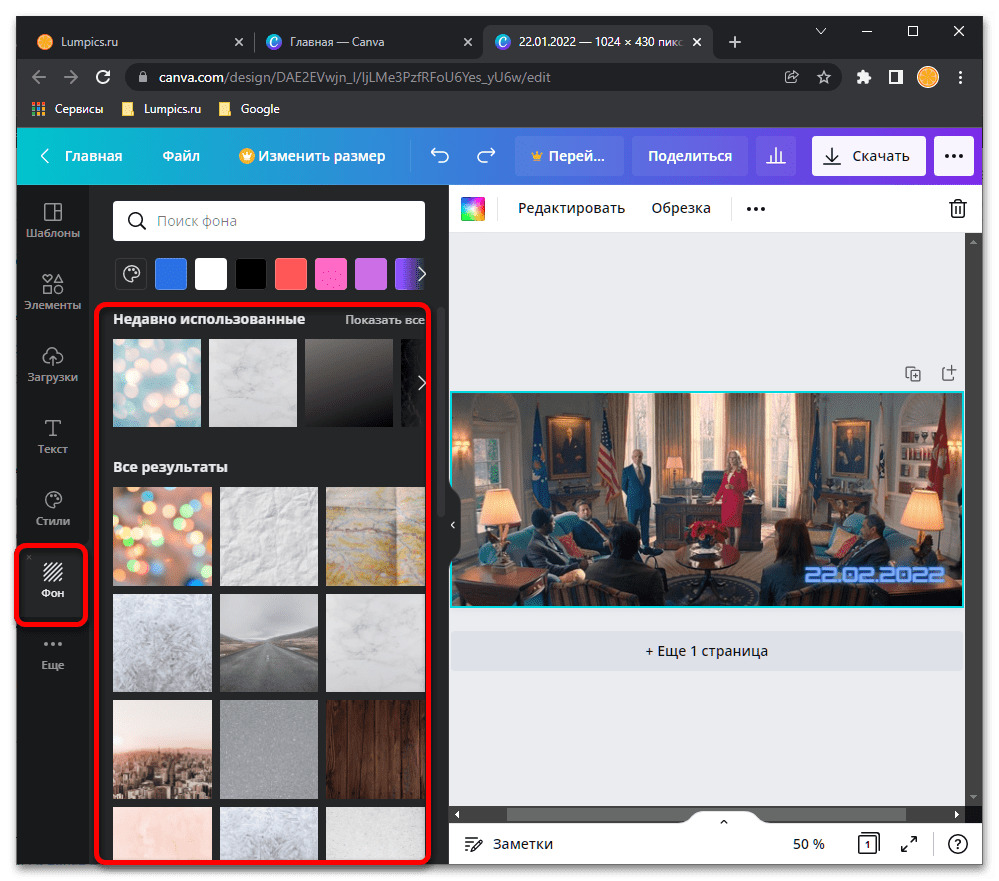
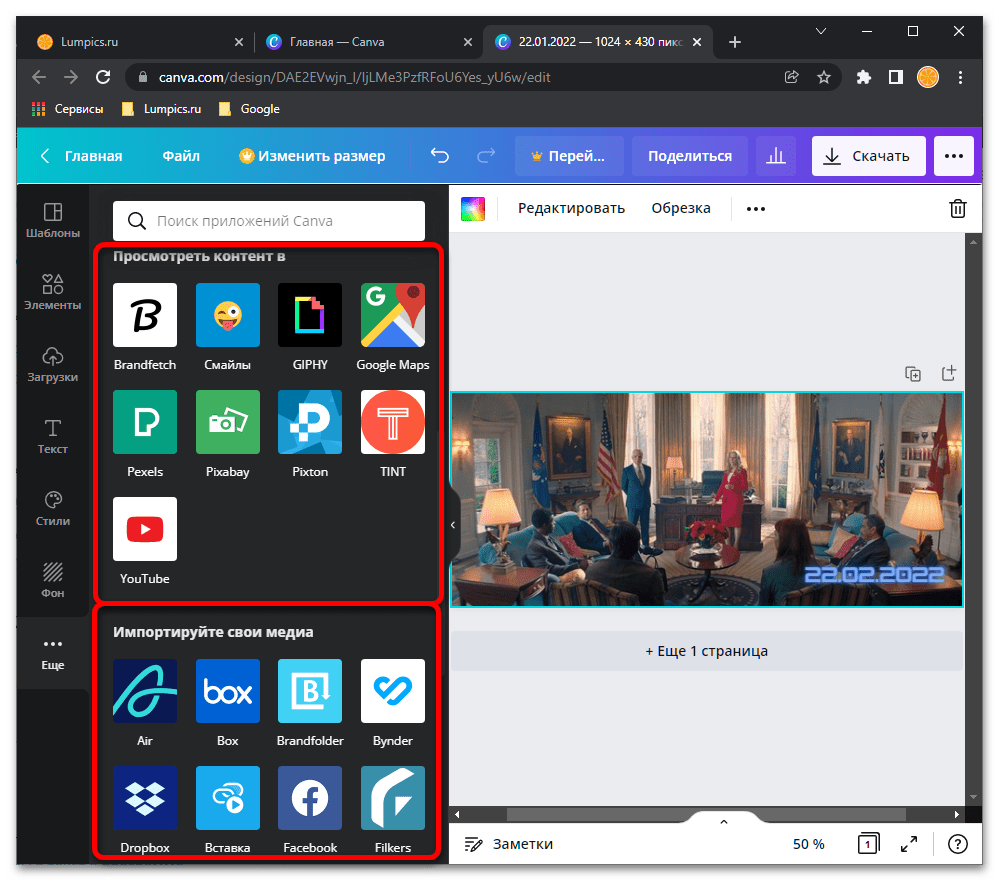
- Після того як ви закінчите редагувати JPG-файл, згорніть бічну панель
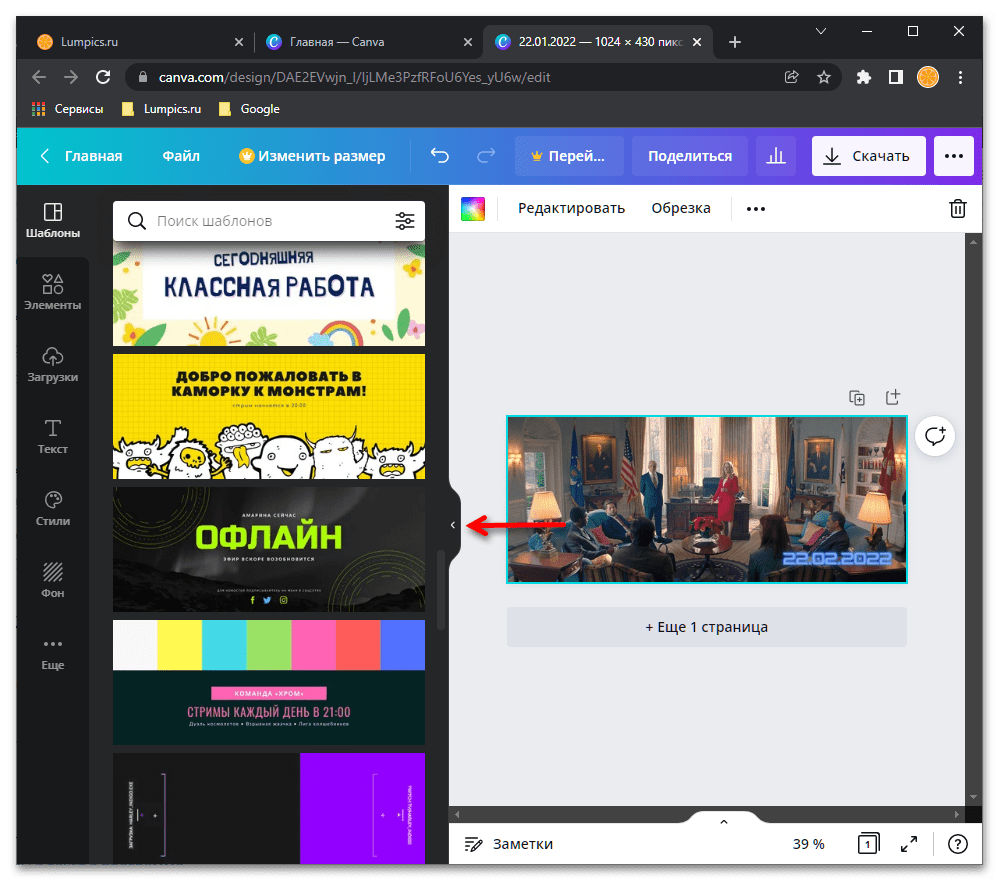
І оцініть отриманий результат, не забуваючи при цьому про масштабування і повноекранному перегляді.
- Якщо підсумкове зображення Вас влаштовує, натисніть на кнопку»завантажити"
і виберіть бажаний формат.
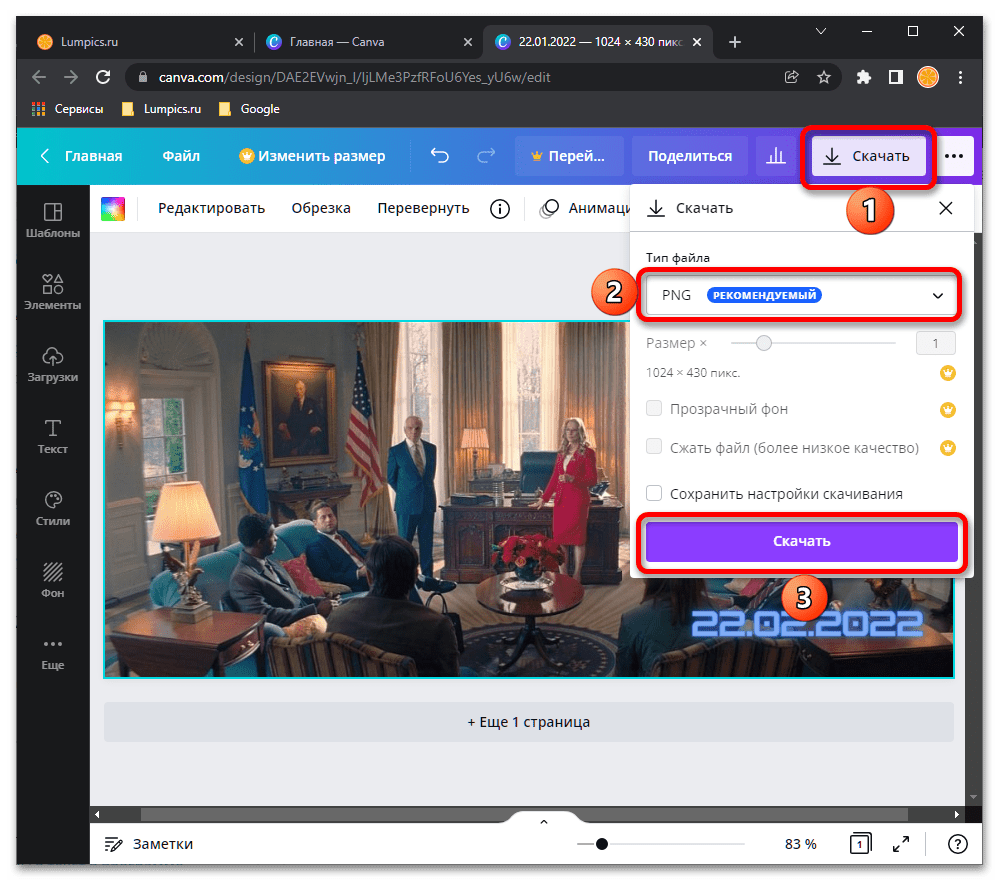
За замовчуванням буде вказано PNG, але ви цілком можете змінити його на початковий JPG або будь-який інший, підтримуваний сервісом.
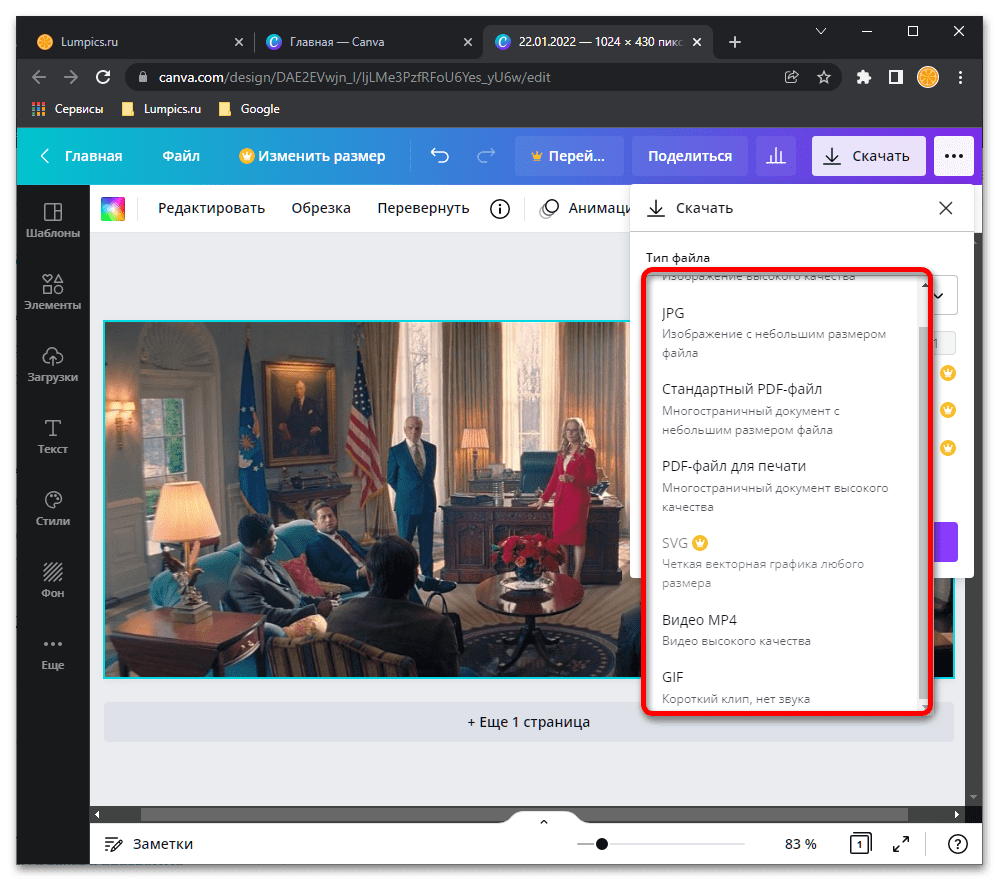
Підтвердьте свій намір»завантажити" файл, вкажіть папку для його збереження на диску ПК і виконайте дану дію.
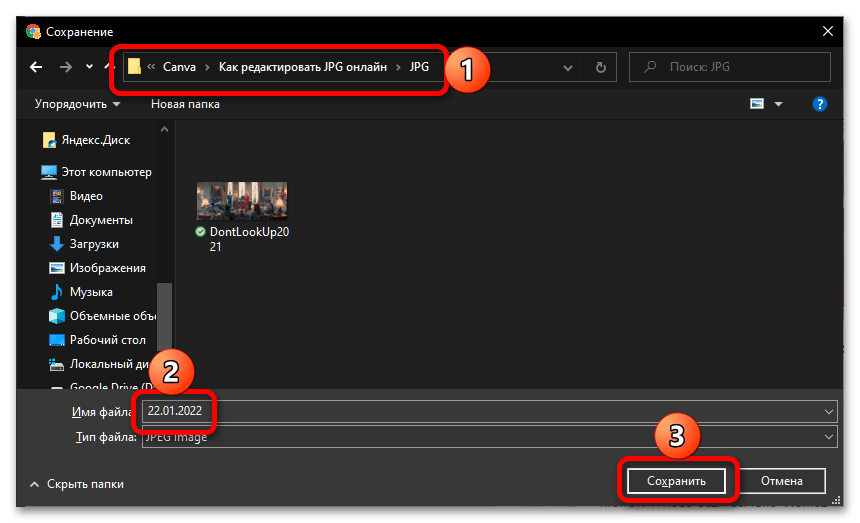
Крім безпосереднього завантаження, ви можете»поділитися" своїм проектом з іншими Користувачами Платформи Canva,
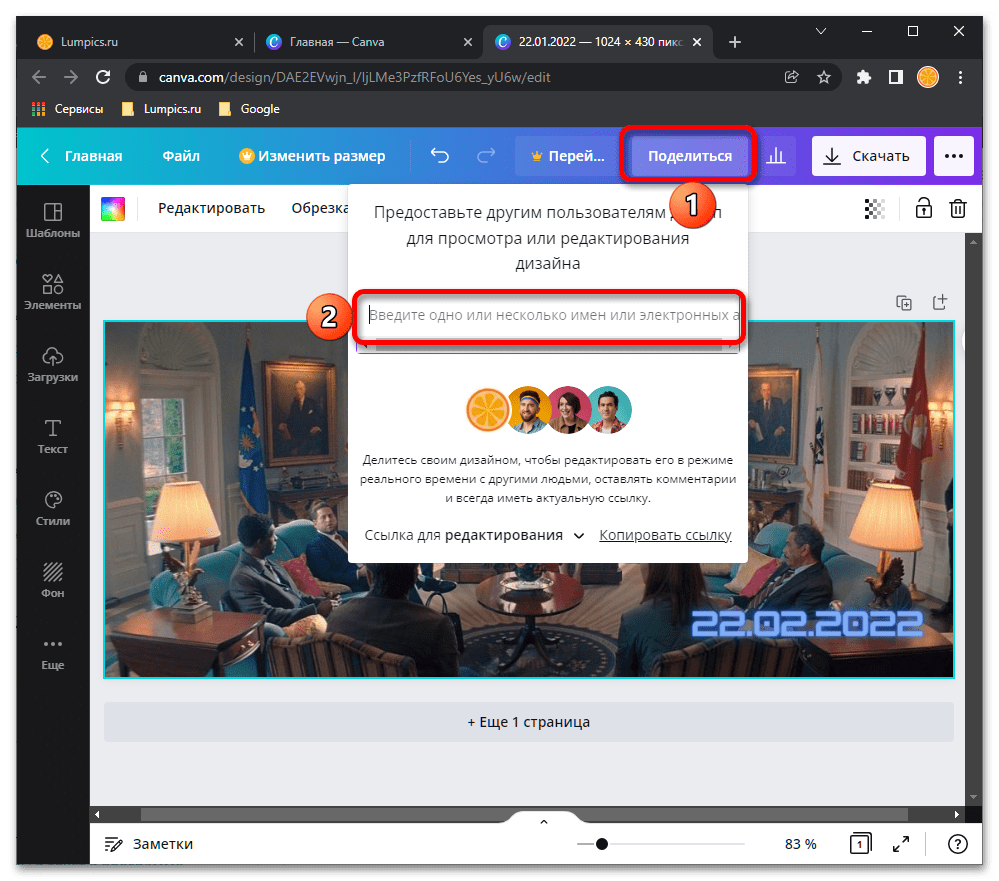
Перетворити його в презентацію, опублікувати в соціальних мережах, відправити на електронну пошту, експортувати в хмарне сховище або інший підтримуваний сервіс.
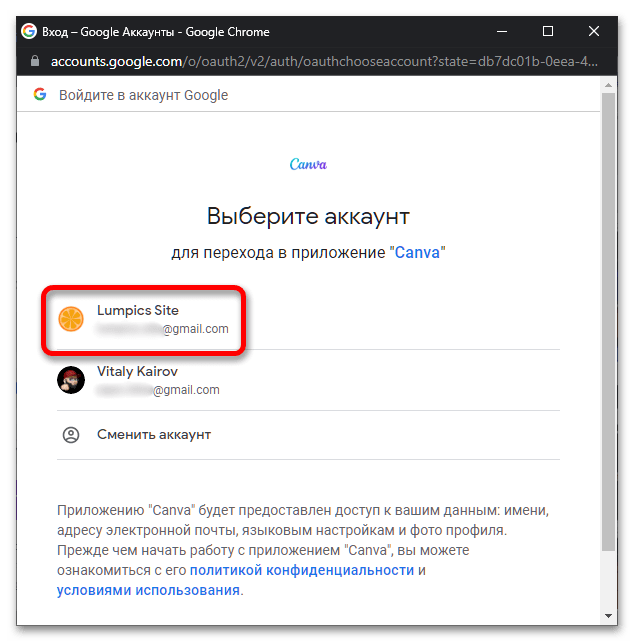
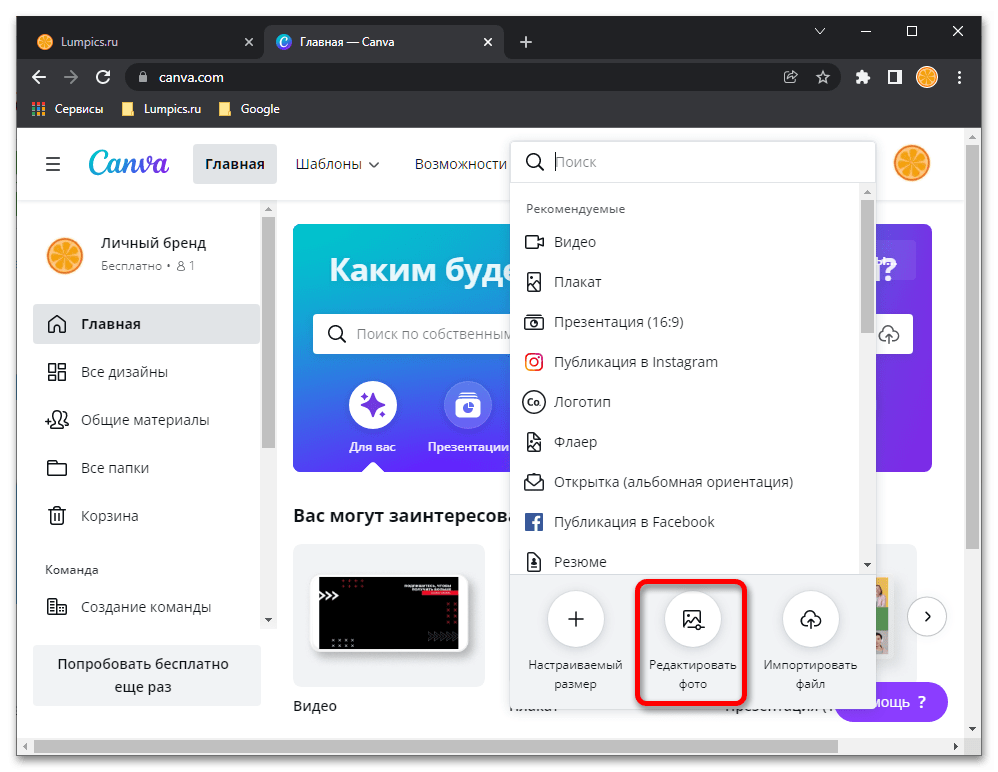
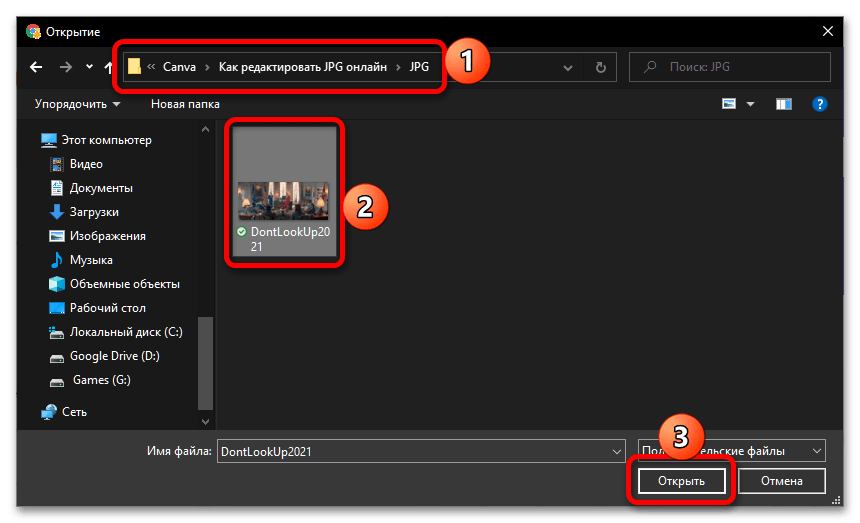
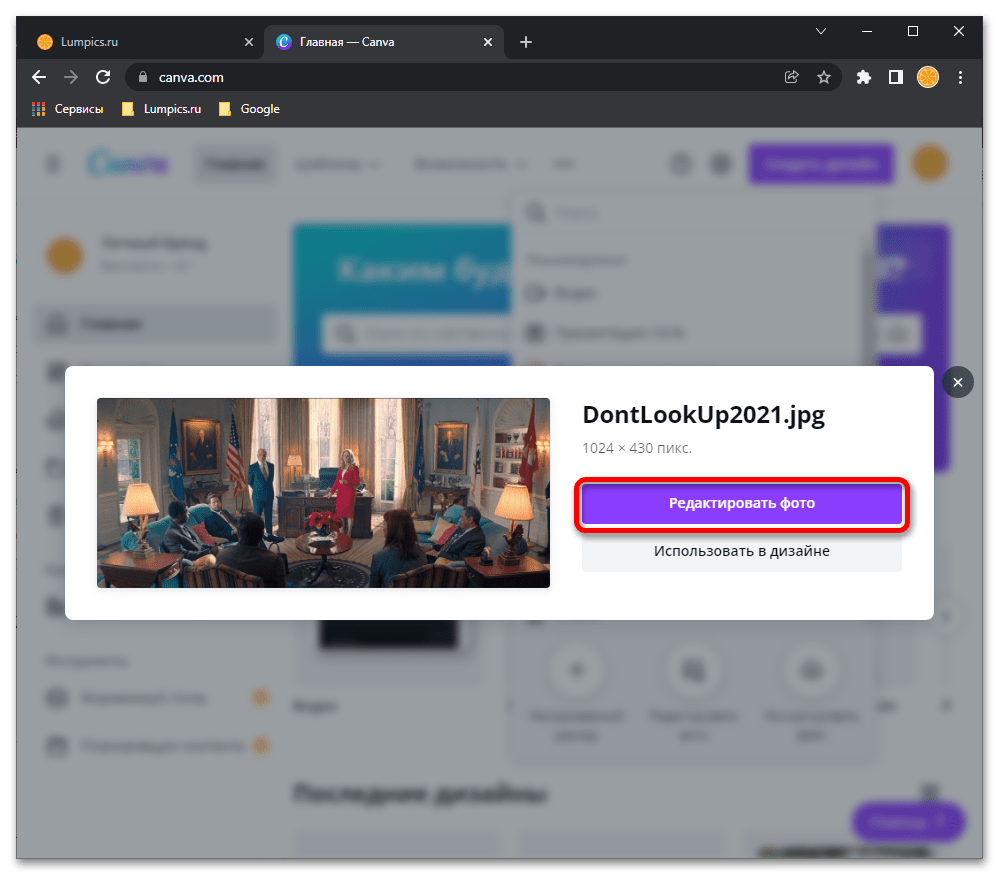
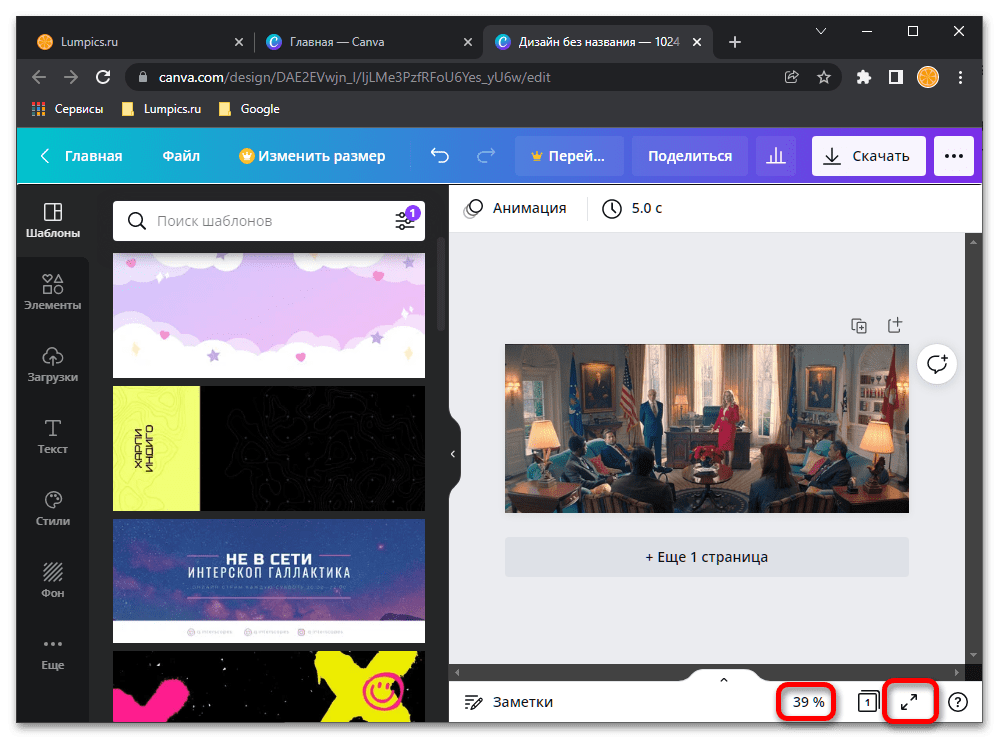
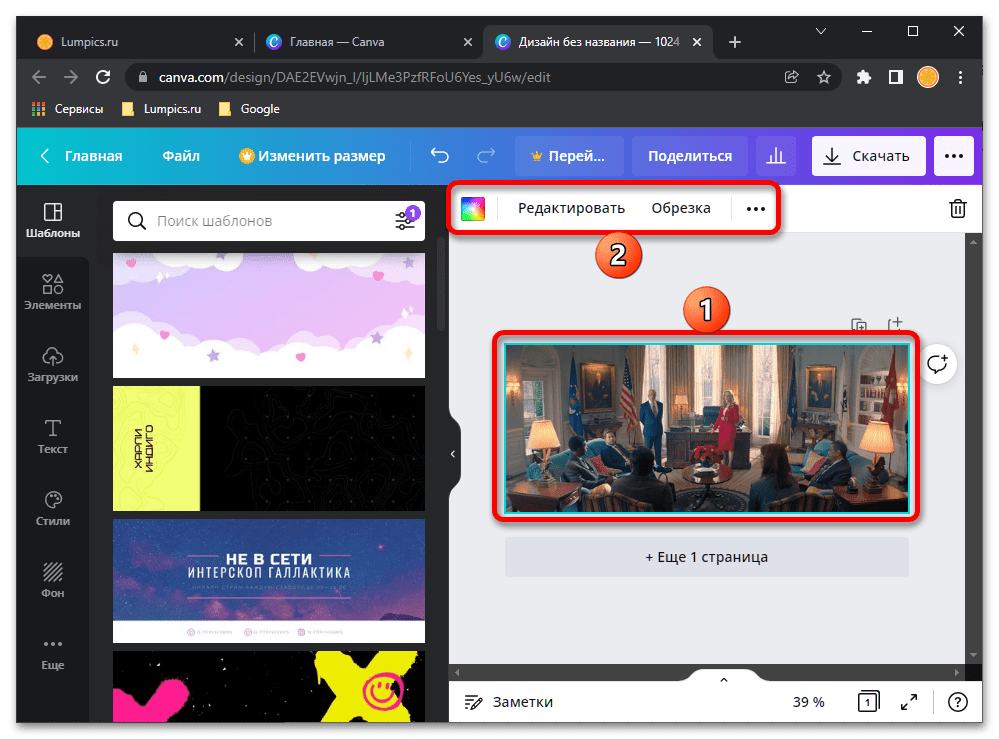
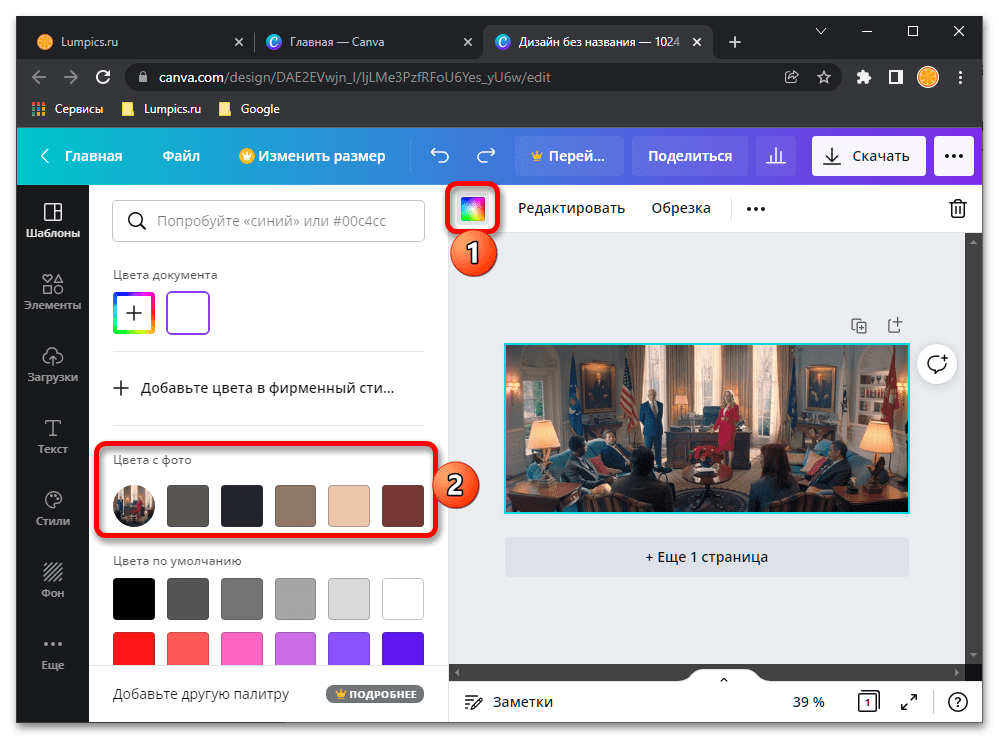
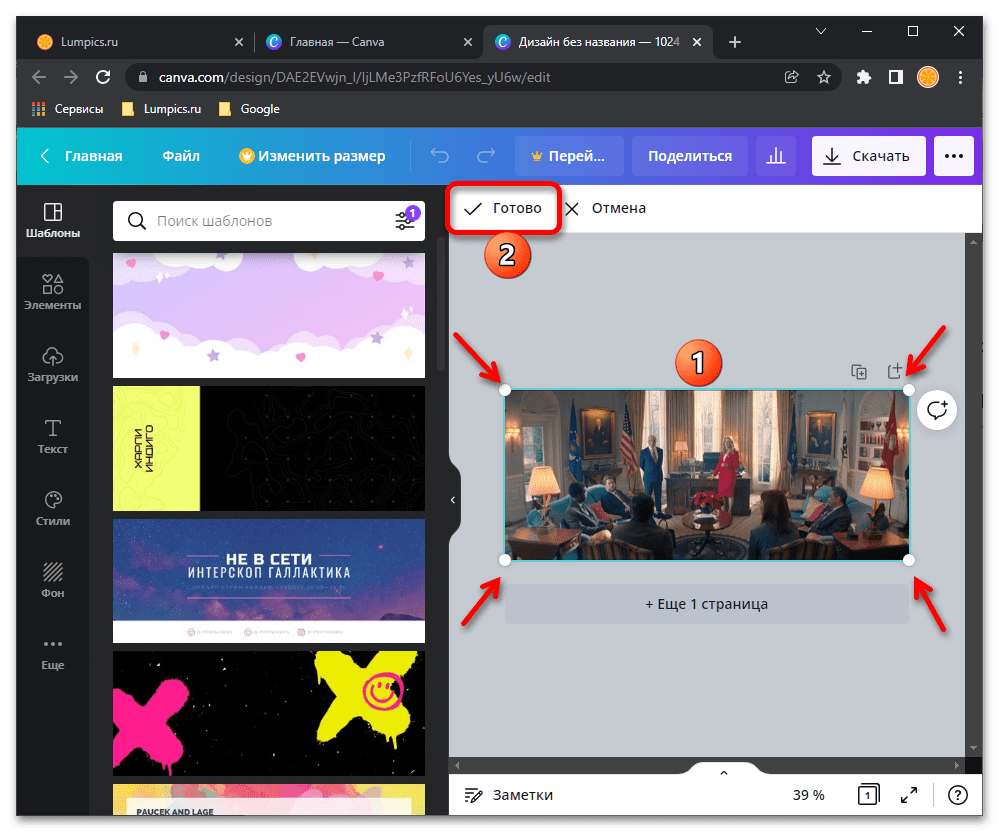
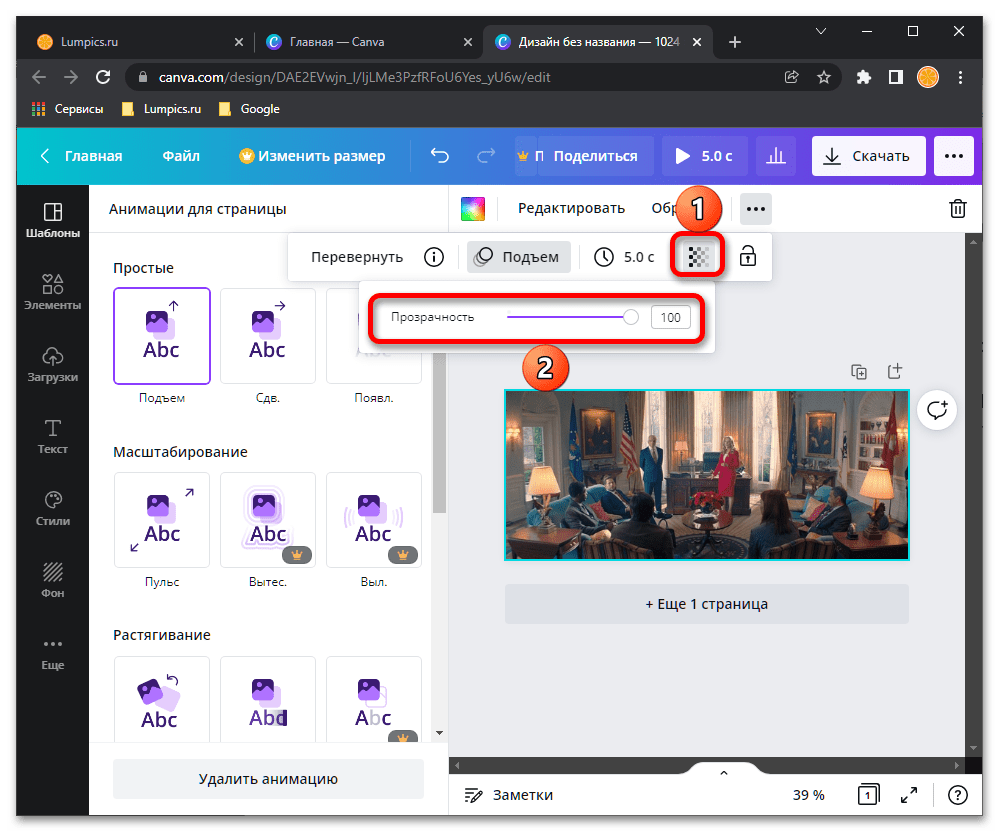
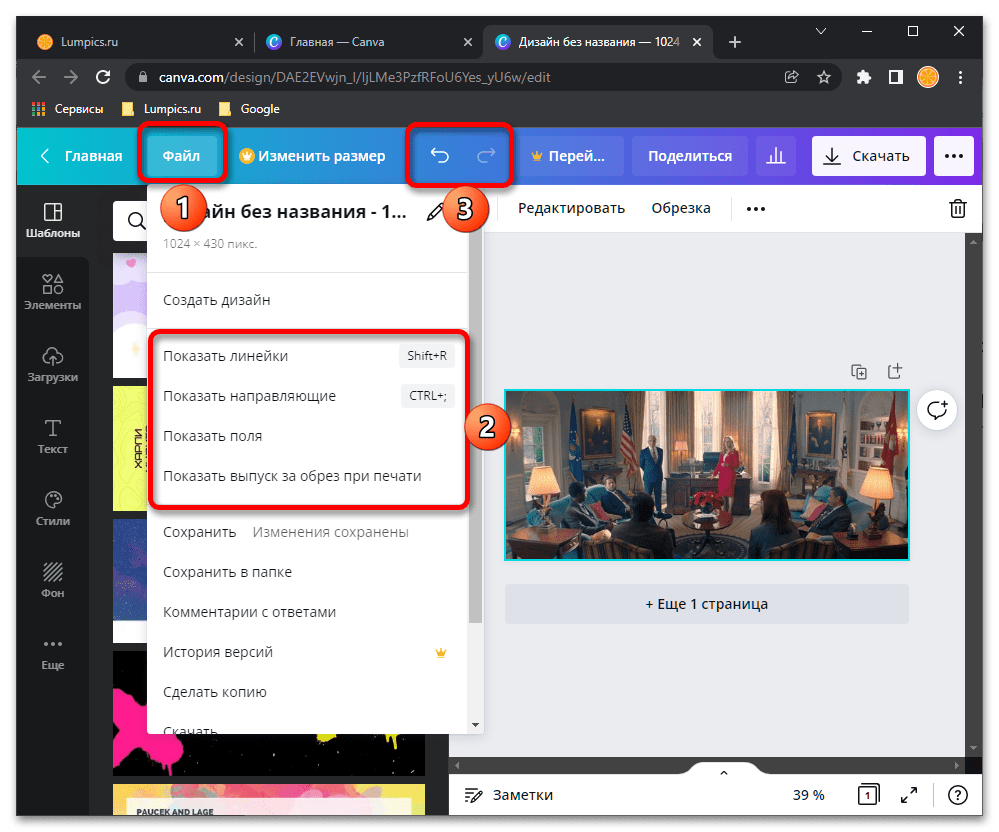
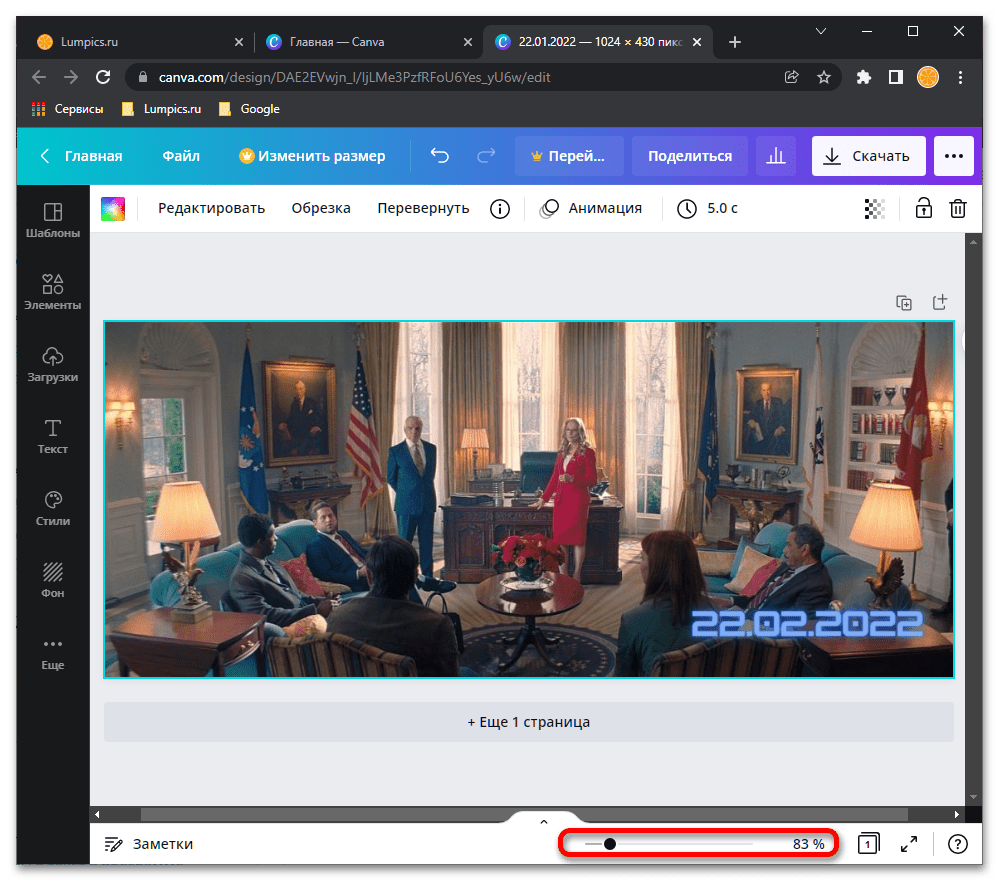
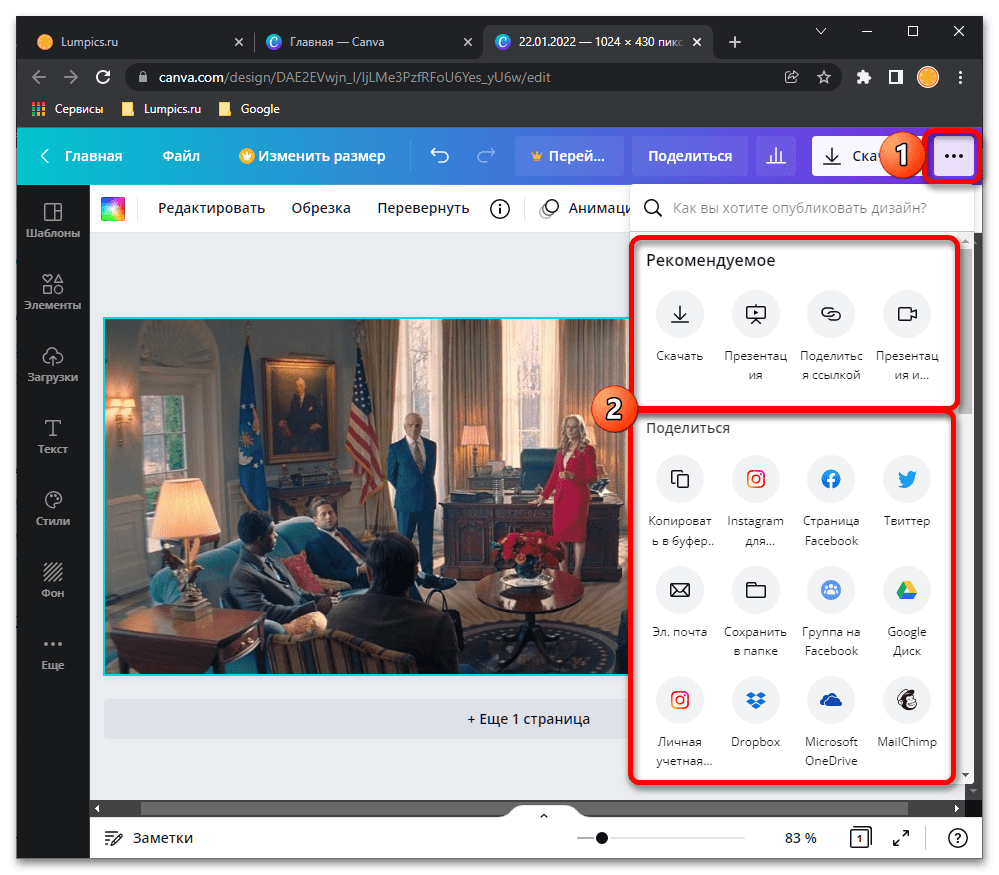
Незважаючи на те що Canva – це в першу чергу веб-платформа для створення дизайну, публікацій в соціальних мережах та інших творчих проектів, із завданням редагування графічних файлів у форматі JPG вона справляється більш ніж добре.
Спосіб 2: Fotor
Умовно-безкоштовний сервіс Fotor надає користувачам можливість задіяти в своїх проектах заготовлені шаблони і оформляти їх за спеціальними макетами. Взаємодія з власними файлами в ньому також доступно, а здійснюється воно наступним чином:
- Відкрийте головну сторінку сайту і перейдіть в розділ редагування, клікнувши на відповідну кнопку.
- Першочергово потрібно завантажити картинку. Зробити це можна, використовуючи онлайн-сховище, соціальну мережу Facebook або просто додавши файл, що знаходиться на комп'ютері.
- Тепер розглянемо основне регулювання. Виконується воно за допомогою елементів, розташованих у відповідному розділі. З їх допомогою ви можете повернути об'єкт, змінити його розмір, налаштувати колірну гамму, обрізати або зробити безліч інших дій (показані на скріншоті нижче).
- Далі йде Категорія»ефекти" . Тут в хід вступає та сама умовна безкоштовність, про яку було сказано раніше. Розробники сервісу надають Набори ефектів і фільтрів, але все ж не хочуть, щоб ними вільно користувалися. Так, якщо хочете щоб на зображенні був відсутній водяний знак, доведеться придбати PRO-аккаунт.
- Якщо ви редагуєте фото із зображенням людини, обов'язково загляньте в меню «Beauty» . Знаходяться там інструменти дозволяють усунути недоліки, згладити зморшки, прибрати дефекти і відновити певні області обличчя і тіла.
- Додайте для своєї фотографії рамку, щоб перетворити її і підкреслити тематичну складову. Як і у випадку з ефектами, на кожну рамку буде накладено водяний знак, якщо ви не придбали підписку на Fotor.
- Прикраси є безкоштовними і виступають в якості декору для картинки. Тут присутня безліч форм і кольорів. Просто виберіть відповідний варіант і перетягніть його в будь-яку область на полотні, щоб підтвердити додавання.
- Одним з найважливіших інструментів при роботі з зображеннями вважається можливість додавання тексту. У розглянутому нами веб-ресурсі вона теж є. Ви вибираєте відповідну напис і переносите її на полотно.
- Далі відкриваються елементи редагування, наприклад, зміна шрифту, його кольору і розміру. Напис вільно пересувається по всій робочій області.
- На панелі вгорі присутні інструменти щодо скасування дій або виконання кроку вперед, також тут є відображення оригіналу, створення скріншота і здійснюється перехід до збереження.
- Вам досить просто задати назву для проекту, встановити бажаний формат збереження, вибрати якість і клікнути на кнопку»завантажити" .
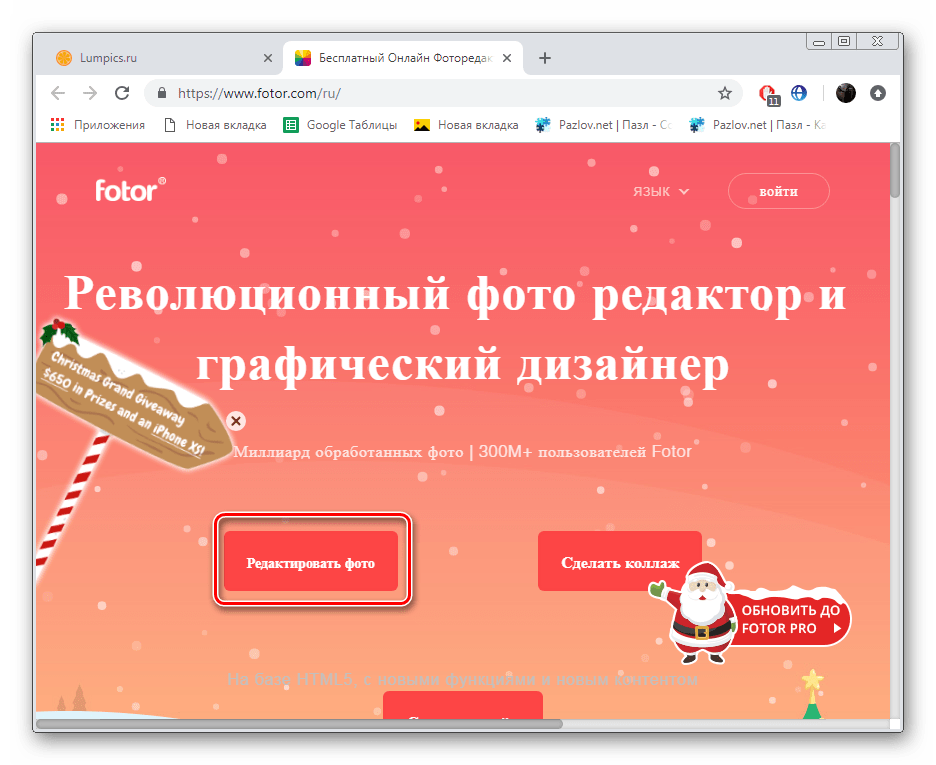
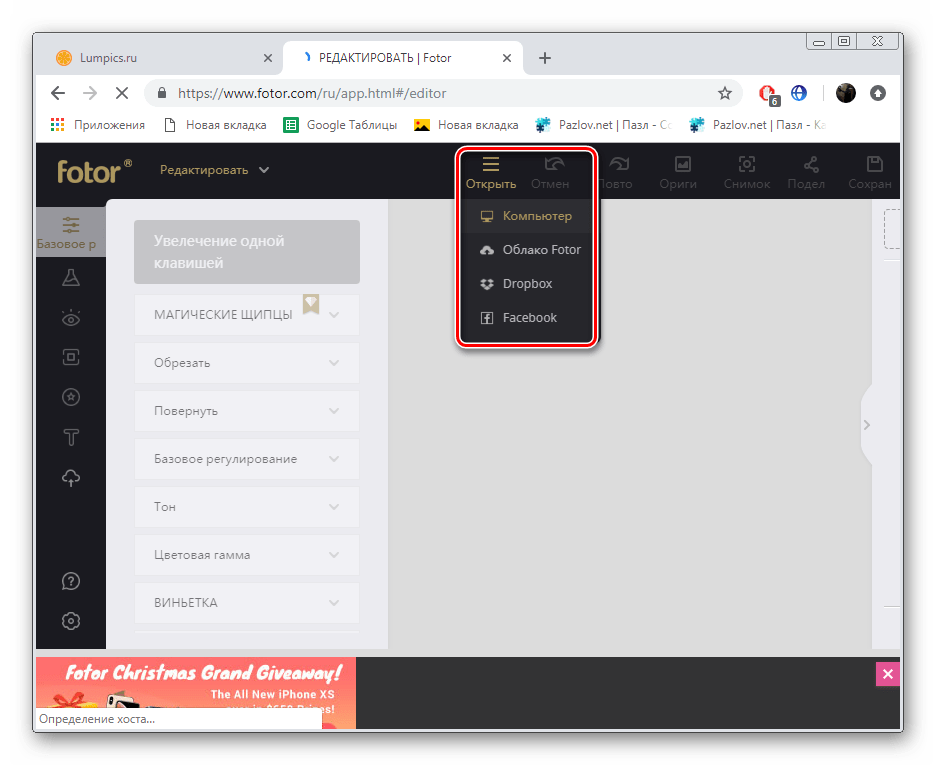
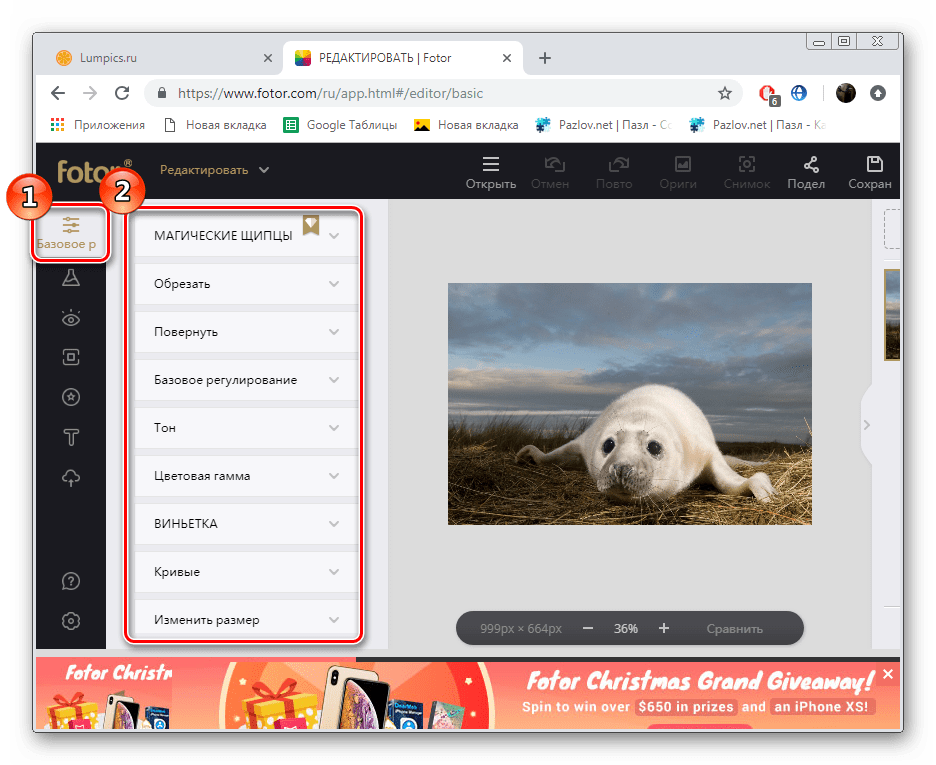
Читайте також: як розрізати фото на частини онлайн
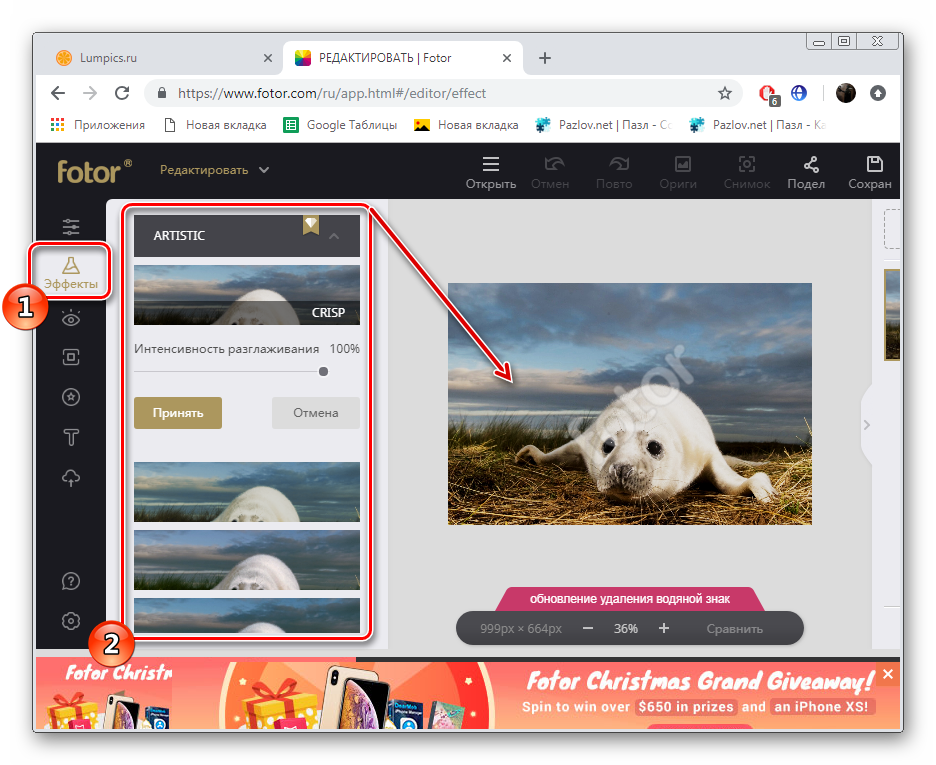
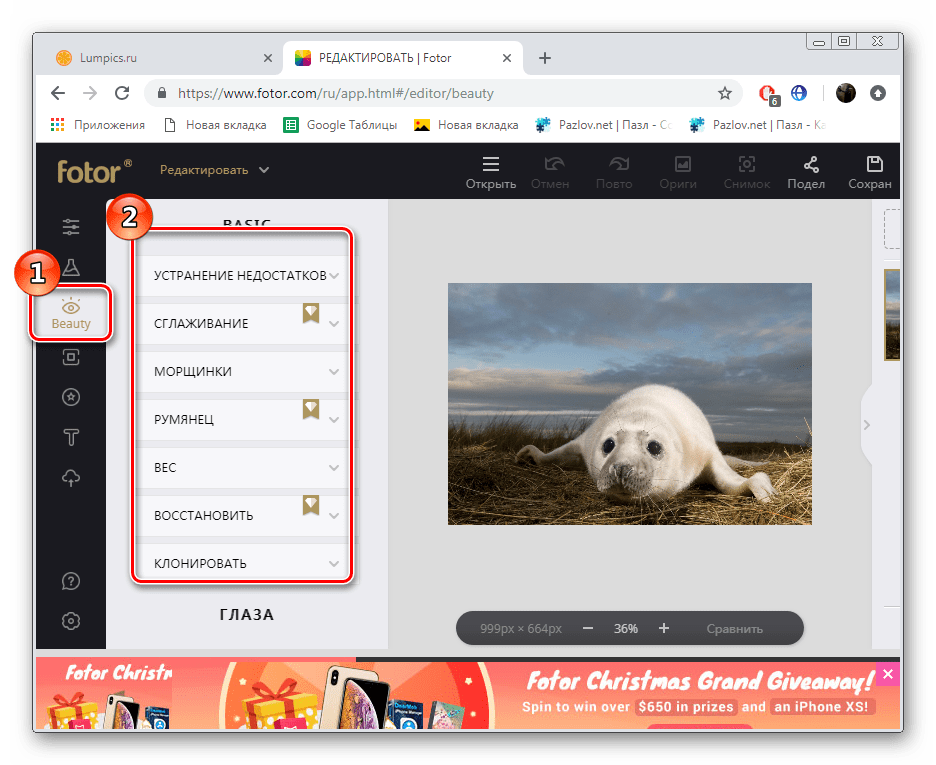
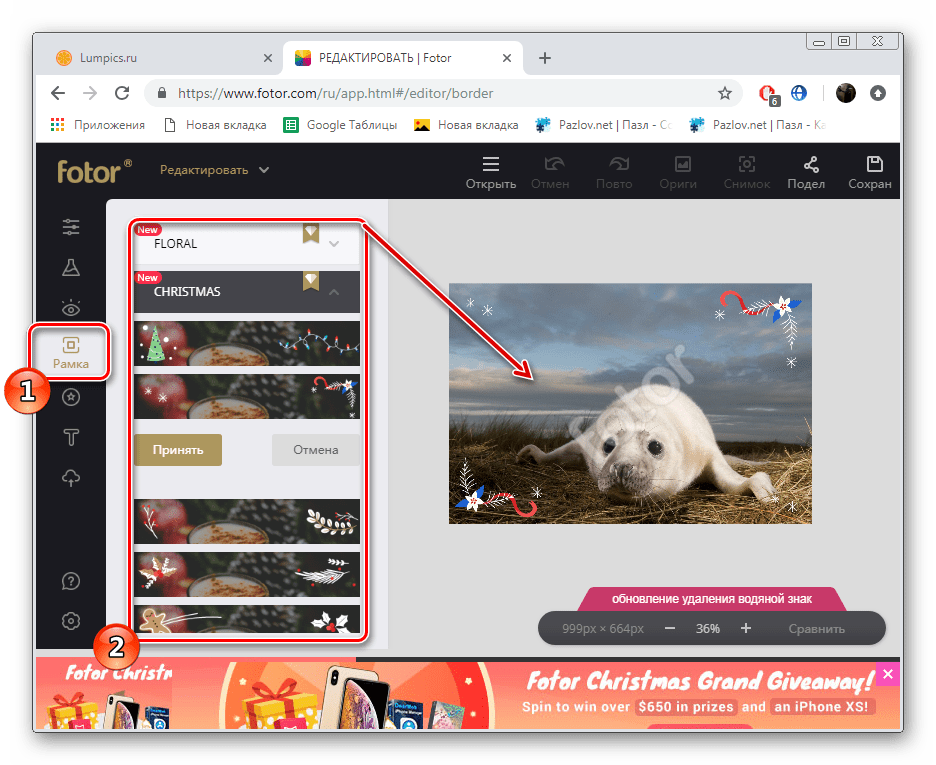

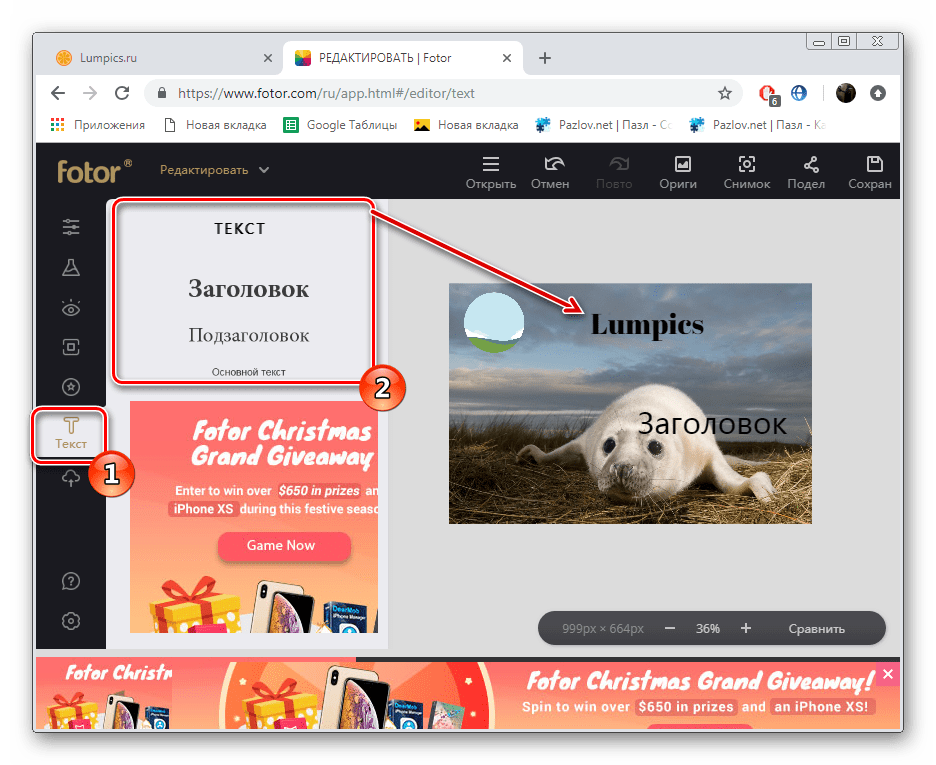
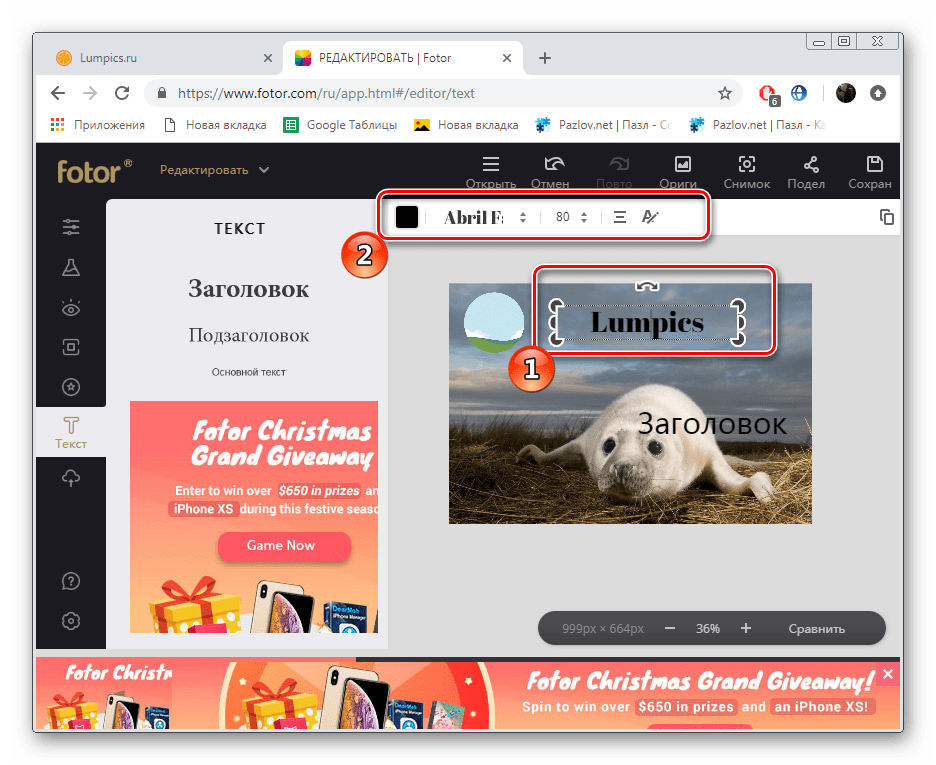
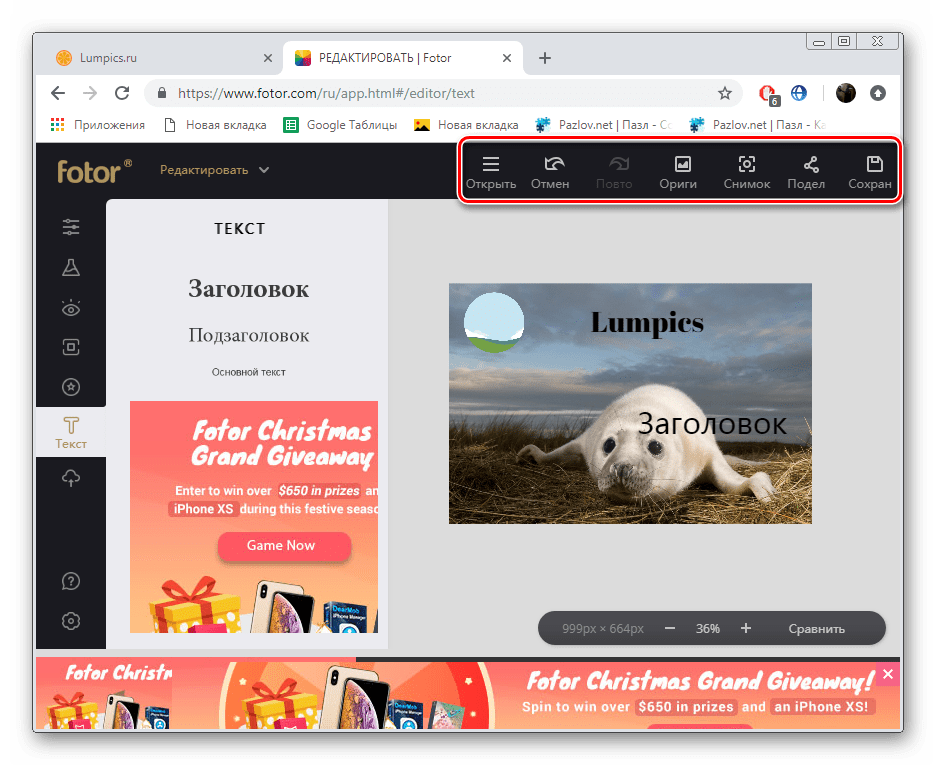
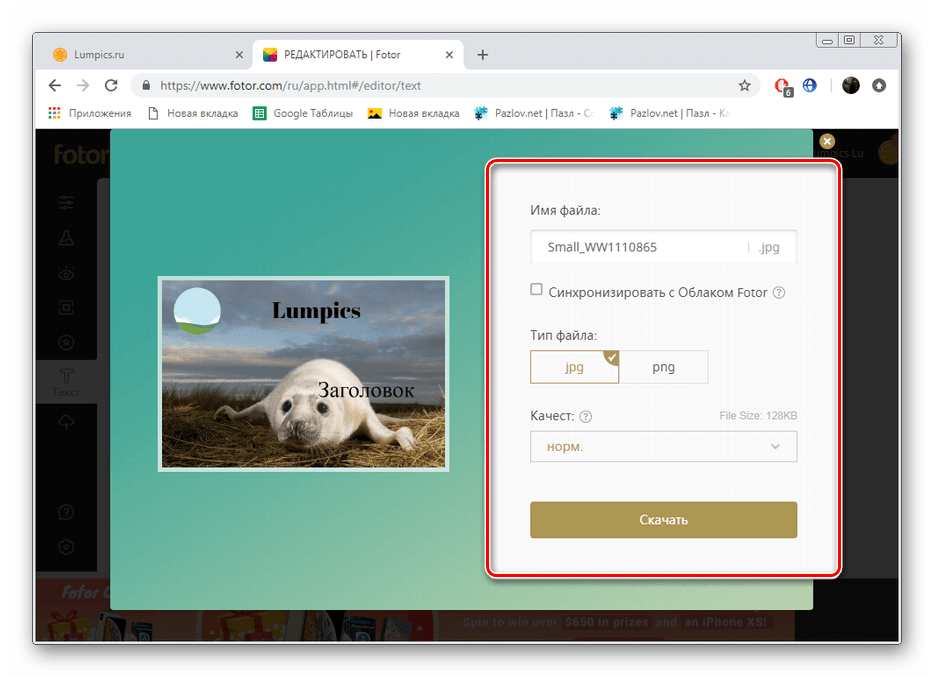
На цьому робота з Fotor завершена. Як бачите, нічого складного в редагуванні немає, головне & 8212; розібратися з великою кількістю доступних інструментів і зрозуміти, як і коли їх краще використовувати.
Спосіб 3: Pho.to
На відміну від Fotor, Pho.to є безкоштовним онлайн-сервісом без будь-яких обмежень. Без попередньої реєстрації тут можна отримати доступ до всіх інструментів і функцій, використання яких ми і розглянемо більш детально:
- Відкрийте головну сторінку сайту та натисніть на " почати редагування» , щоб перейти безпосередньо до редактора.
- Спочатку завантажте фото з комп'ютера, соціальної мережі Facebook або ж використовуйте один з трьох запропонованих шаблонів.
- Перший інструмент на верхній панелі – «обрізка» , що дозволяє кадрувати зображення. Режимів присутні кілька, в тому числі і довільний, коли ви самі вибираєте область для обрізки.
- Поверніть зображення за допомогою функції " Поворот» на необхідну кількість градусів, відобразіть її по горизонталі або вертикалі.
- Одним з найважливіших етапів редагування є налаштування експозиції. У цьому допоможе окрема функція. Вона дозволяє коригувати яскравість, контраст, світло і тінь шляхом пересування повзунків вліво або вправо.
- «кольори» працюють приблизно за таким же принципом, тільки в цей раз налаштовується температура, тон, насиченість, а також змінюються параметри RGB.
- &171; різкість&187; винесена в окрему палітру, де розробники дозволяють не тільки змінювати її значення, але і включити режим малювання.
- Зверніть увагу на набори тематичних наклейок. Усі вони безкоштовні та відсортовані за категоріями. Розгорніть вподобану, Виберіть малюнок і перемістіть його на полотно. Після цього відкриється вікно редагування, де коригується розташування, розмір і прозорість.
- Присутня велика кількість предустановок тексту, однак ви можете і самостійно вибрати відповідний шрифт, змінити розмір, додати тінь, обведення, фон, ефект прозорості.
- Наявність безлічі різноманітних ефектів допоможе перетворити знімок. Просто активуйте вподобаний режим і пересувайте повзунок в різні боки до тих пір, поки інтенсивність накладення фільтра вас не влаштує.
- Додайте штрих, щоб підкреслити межі зображення. Рамки також розділені на категорії і налаштовуються за розміром.
- Останнім елементом на панелі є «текстури» , що дозволяють активувати режим Bokeh в різних стилях або використовувати інші варіанти. Кожен параметр налаштовується окремо. Вибирається інтенсивність, прозорість, насиченість і т. д.
- Переходьте до збереження зображення, клікнувши на відповідну кнопку тоді, коли закінчите його редагування.
- Ви можете завантажити малюнок на комп'ютер, поділитися ним у соціальних мережах або отримати пряме посилання.
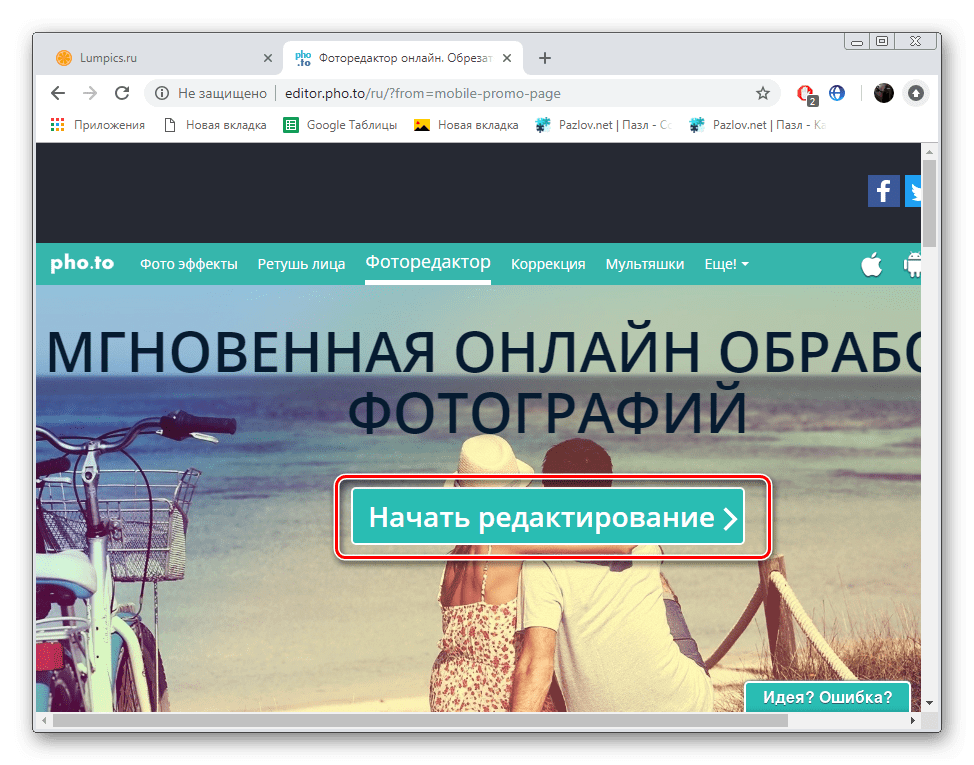
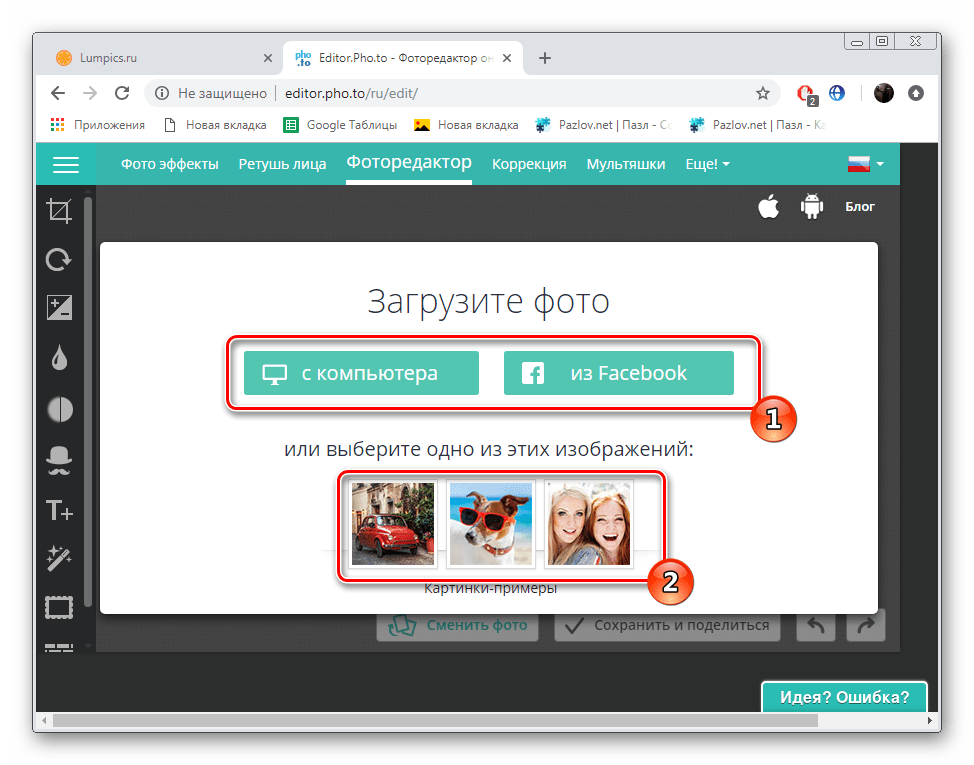
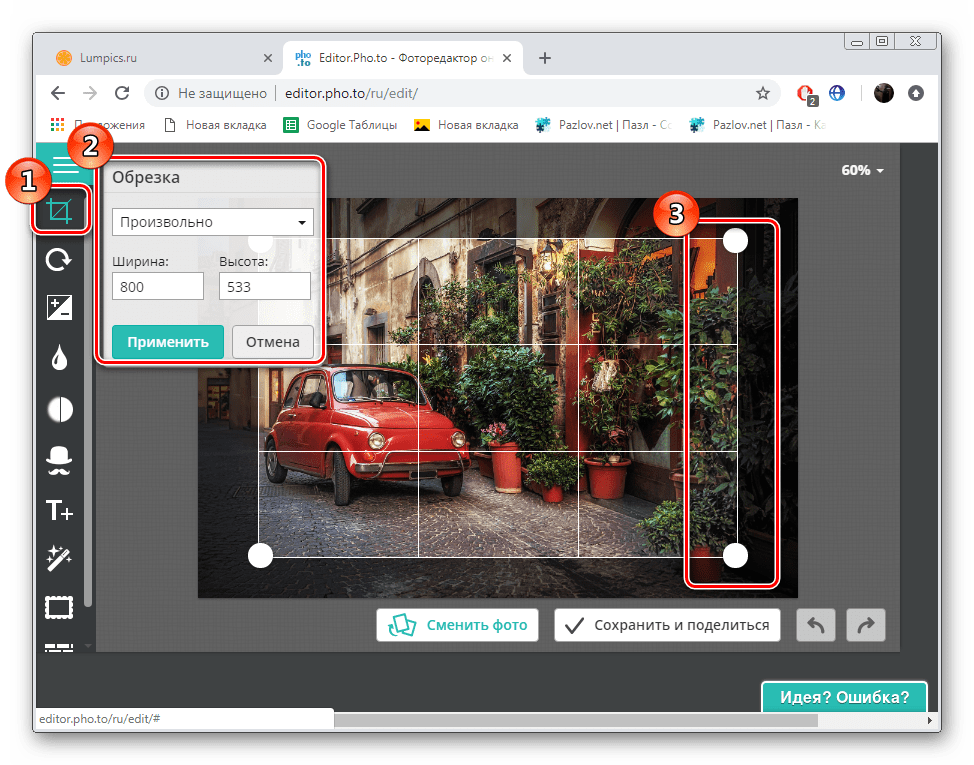
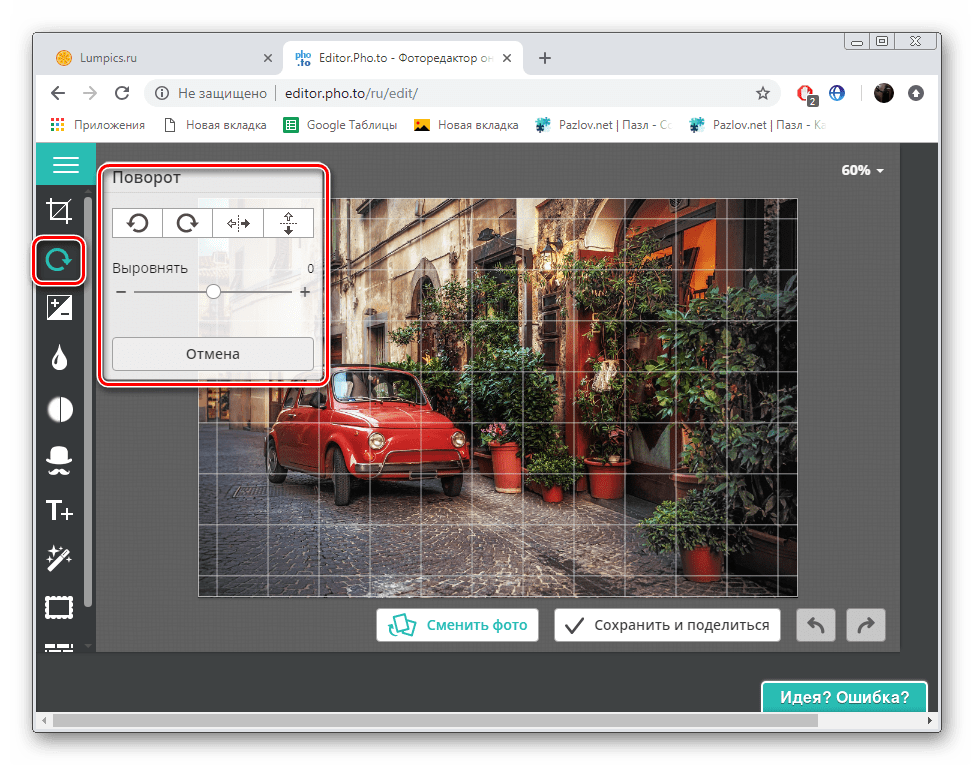
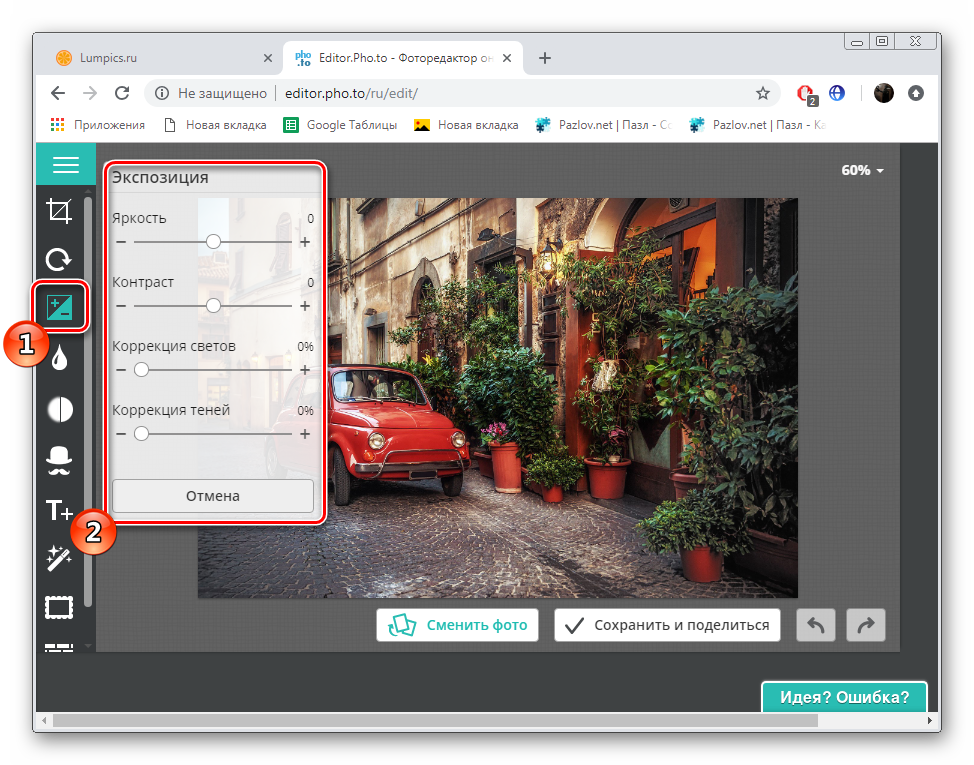
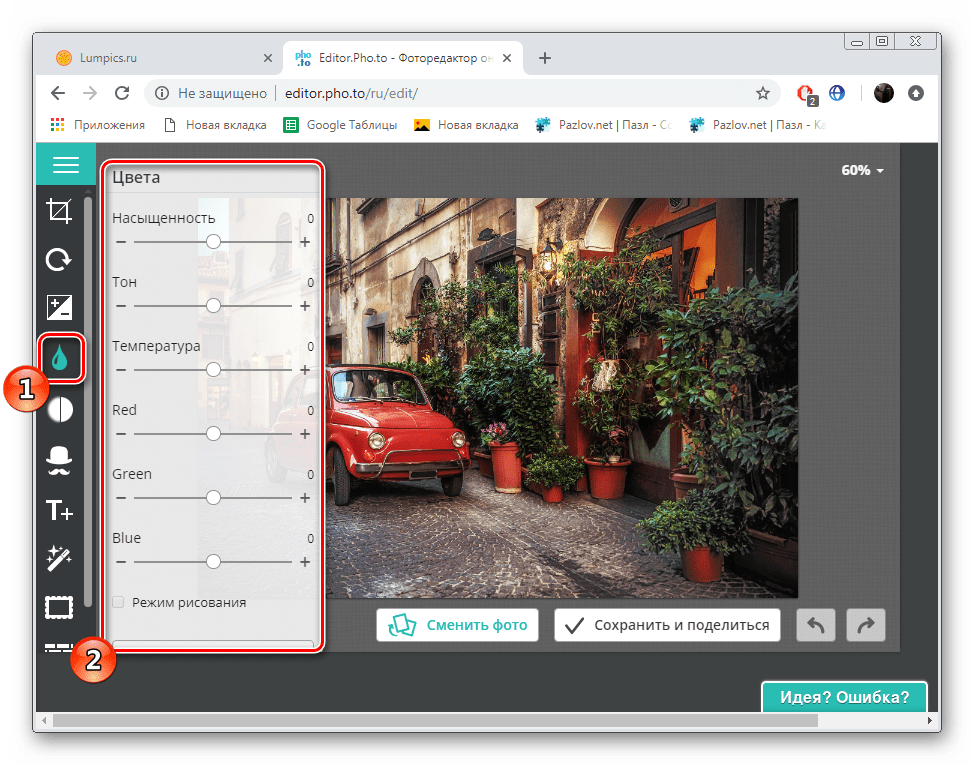
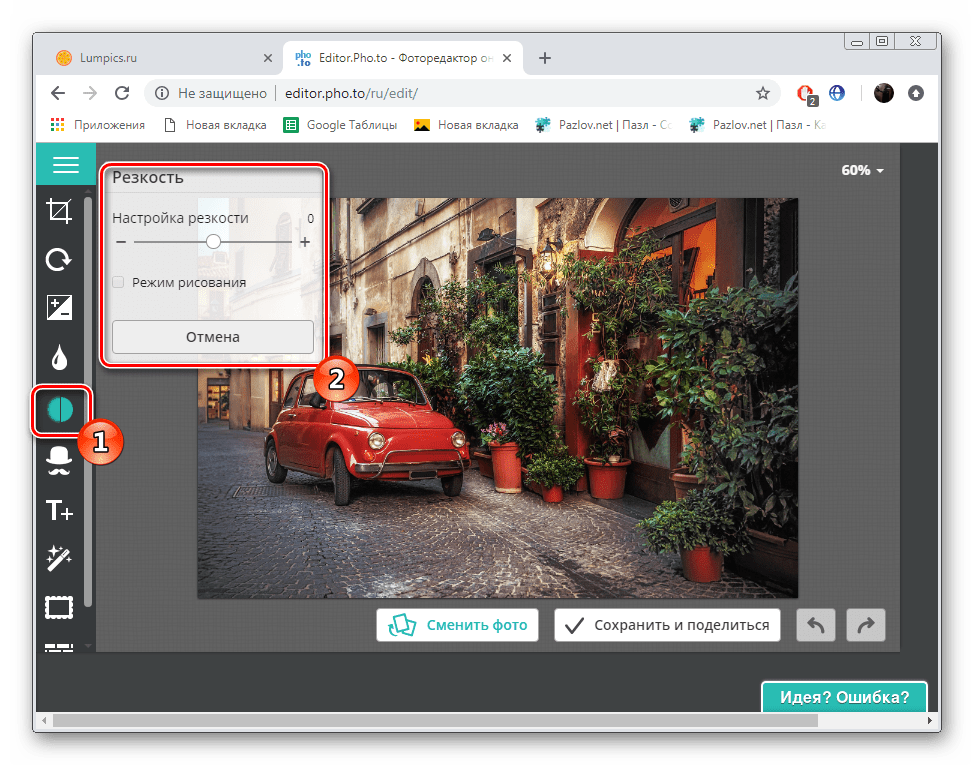
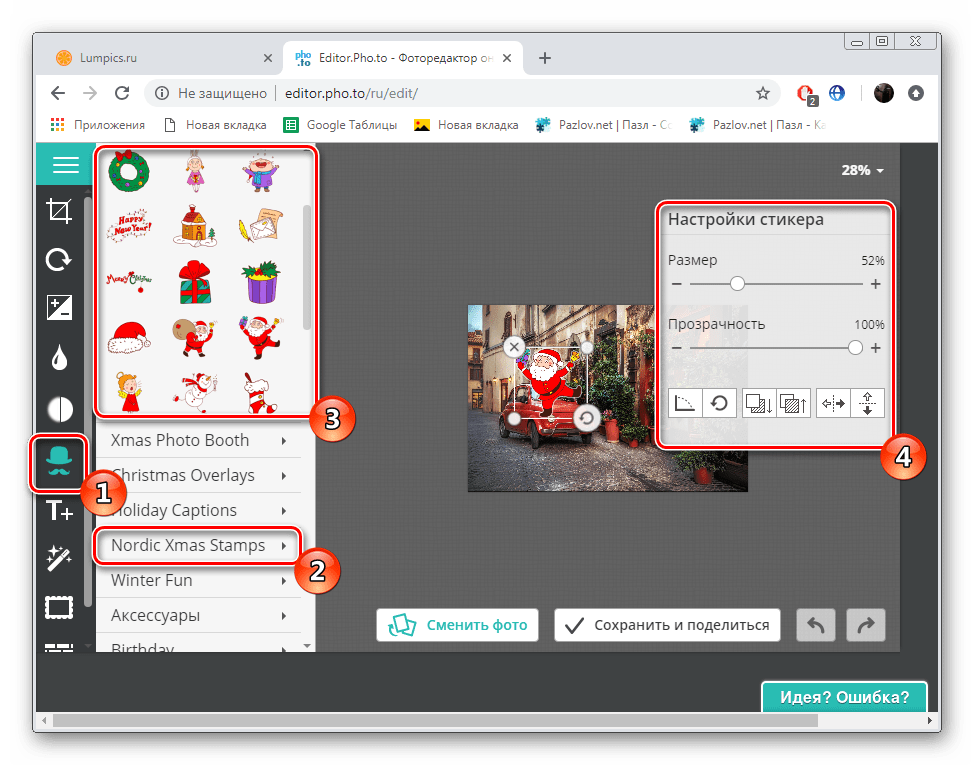
Читайте також: додаємо стікер на фото онлайн
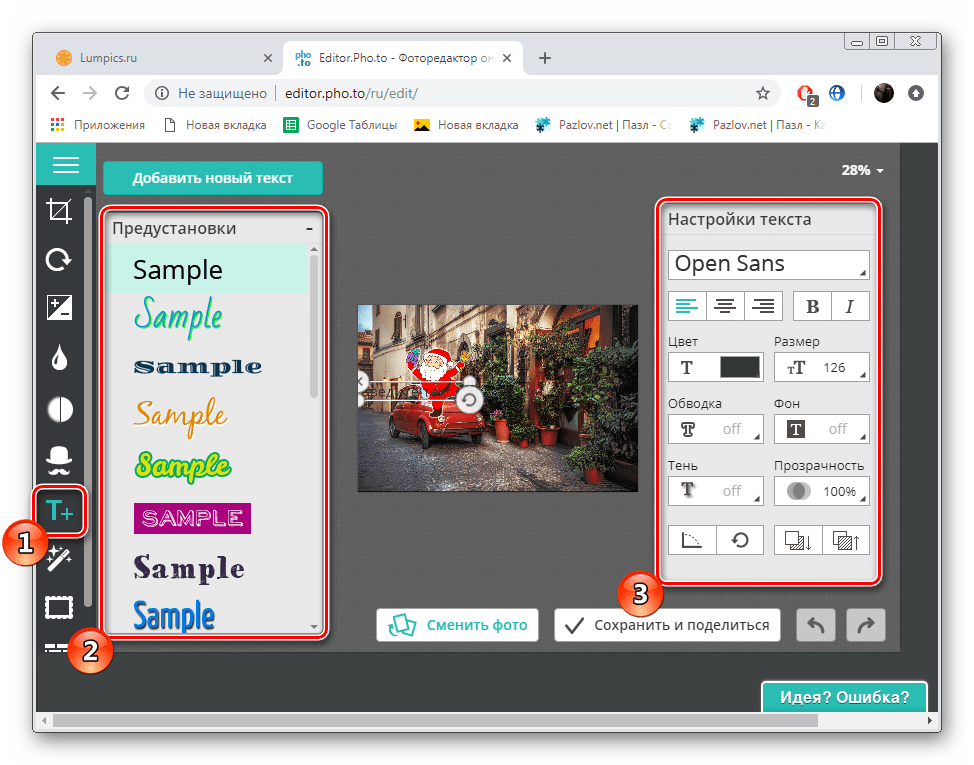
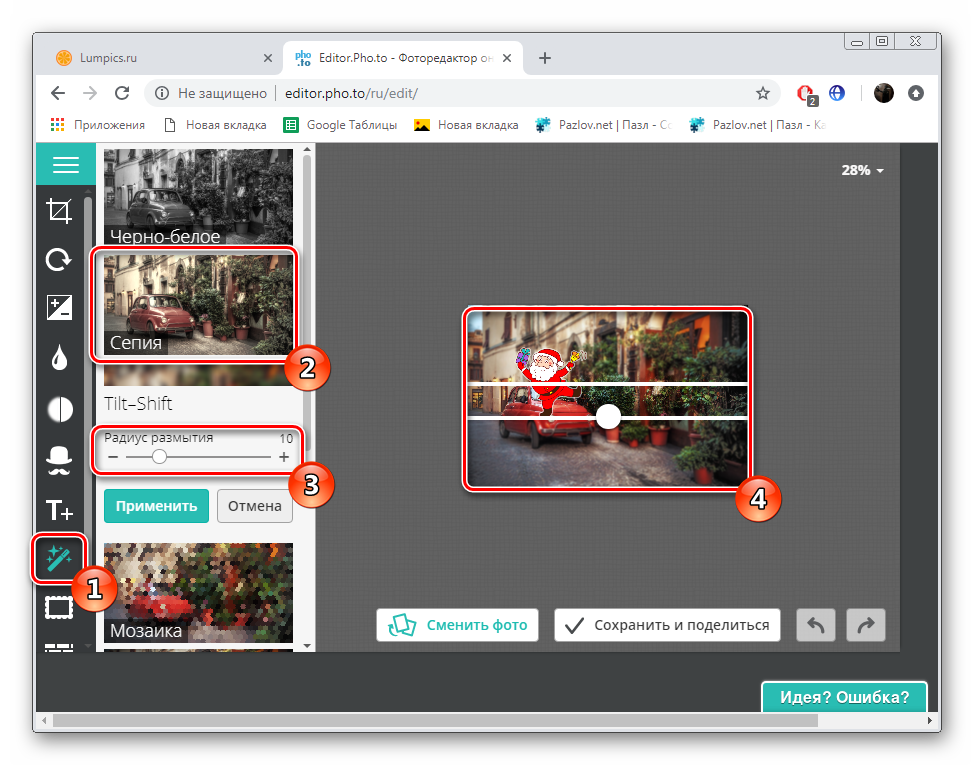
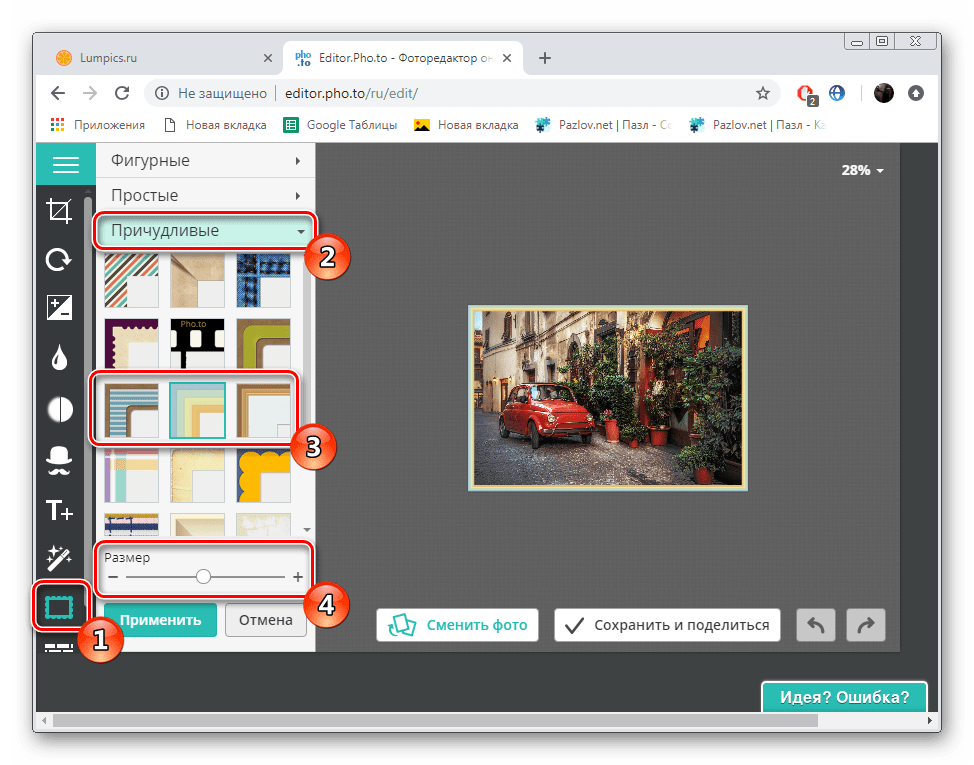
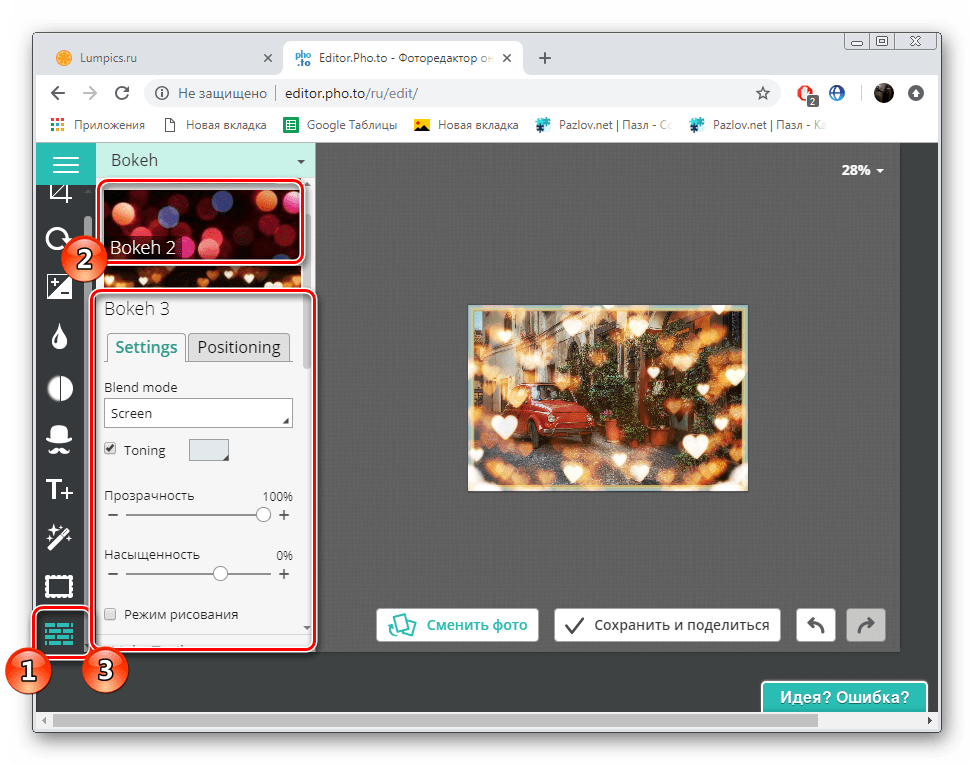
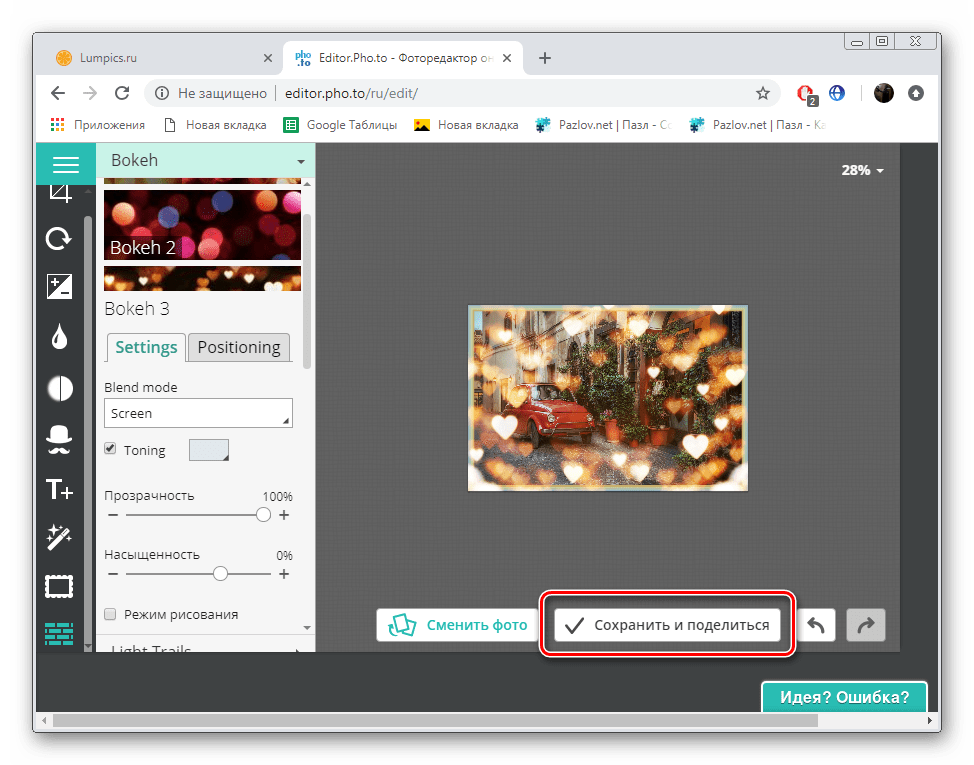
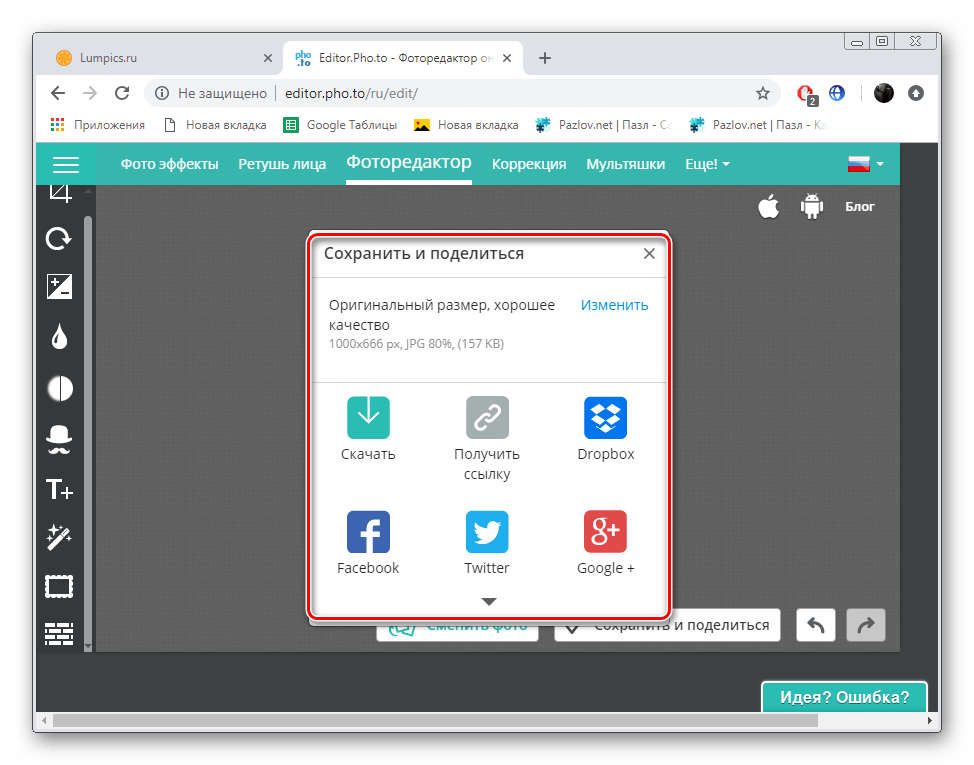
Читайте також: відкриваємо зображення формату JPG
На цьому наше керівництво по редагуванню зображень формату JPG за допомогою двох різних онлайн-сервісів добігає кінця. Ви були ознайомлені з усіма аспектами обробки графічних файлів, включаючи коригування навіть найдрібніших деталей. Сподіваємося, наданий матеріал був для вас корисний.
Читайте також:
перетворення зображень PNG у JPG
перетворення TIFF в JPG